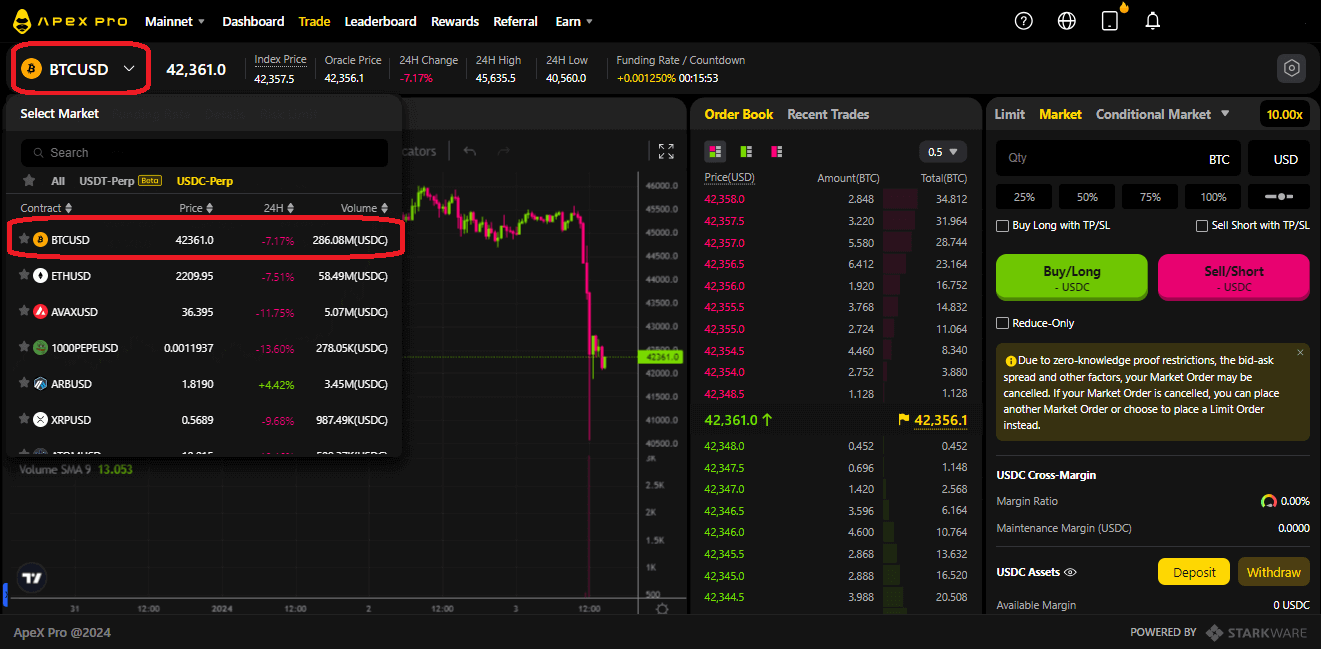ApeX Рахунок - ApeX Ukraine - ApeX Україна

Як підключити свій гаманець в ApeX
Як підключити Wallet до ApeX через MetaMask
1. По-перше, вам потрібно перейти на веб-сайт [ApeX] , а потім натиснути на [Trade] у верхньому правому куті сторінки. 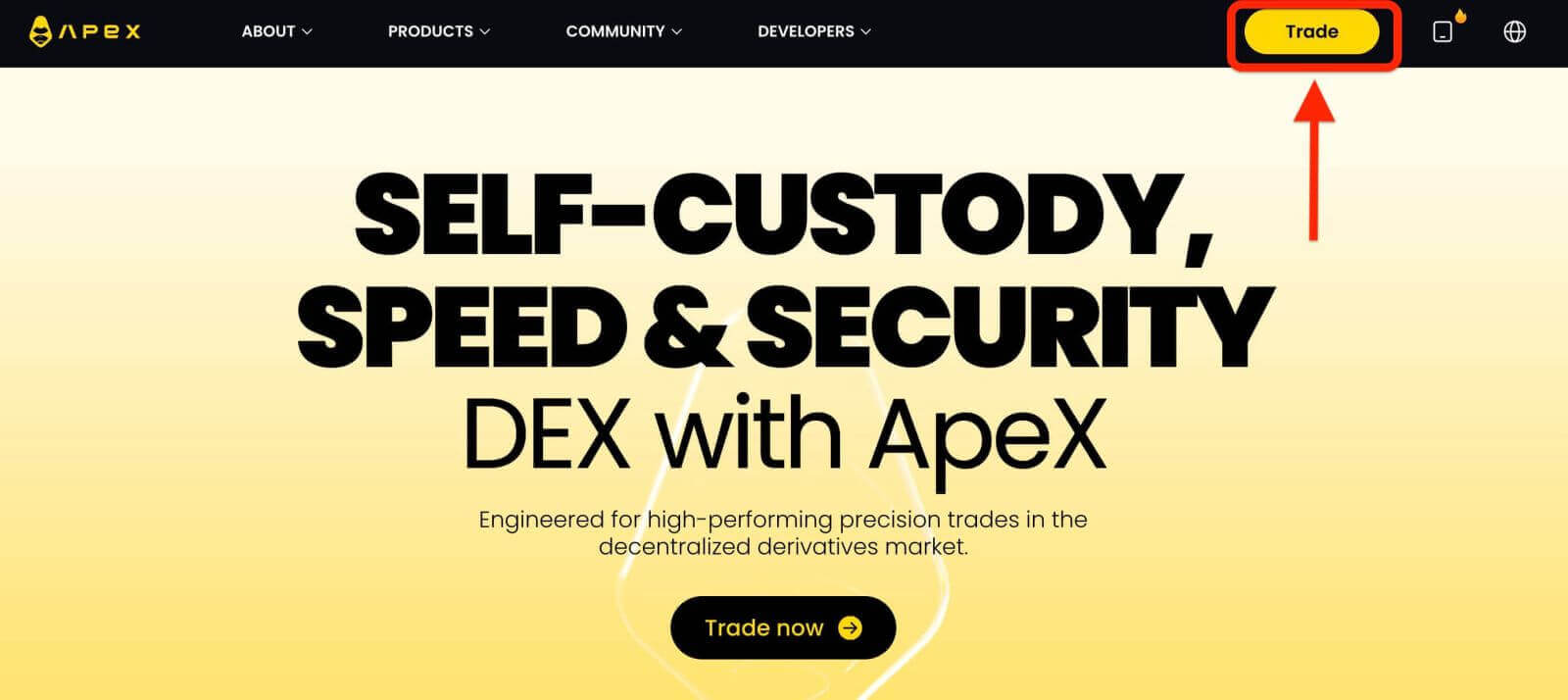
2. Веб-сайт дає вам змогу перейти на головну домашню сторінку, а потім продовжуйте натискати [Підключити гаманець] у верхньому правому куті. 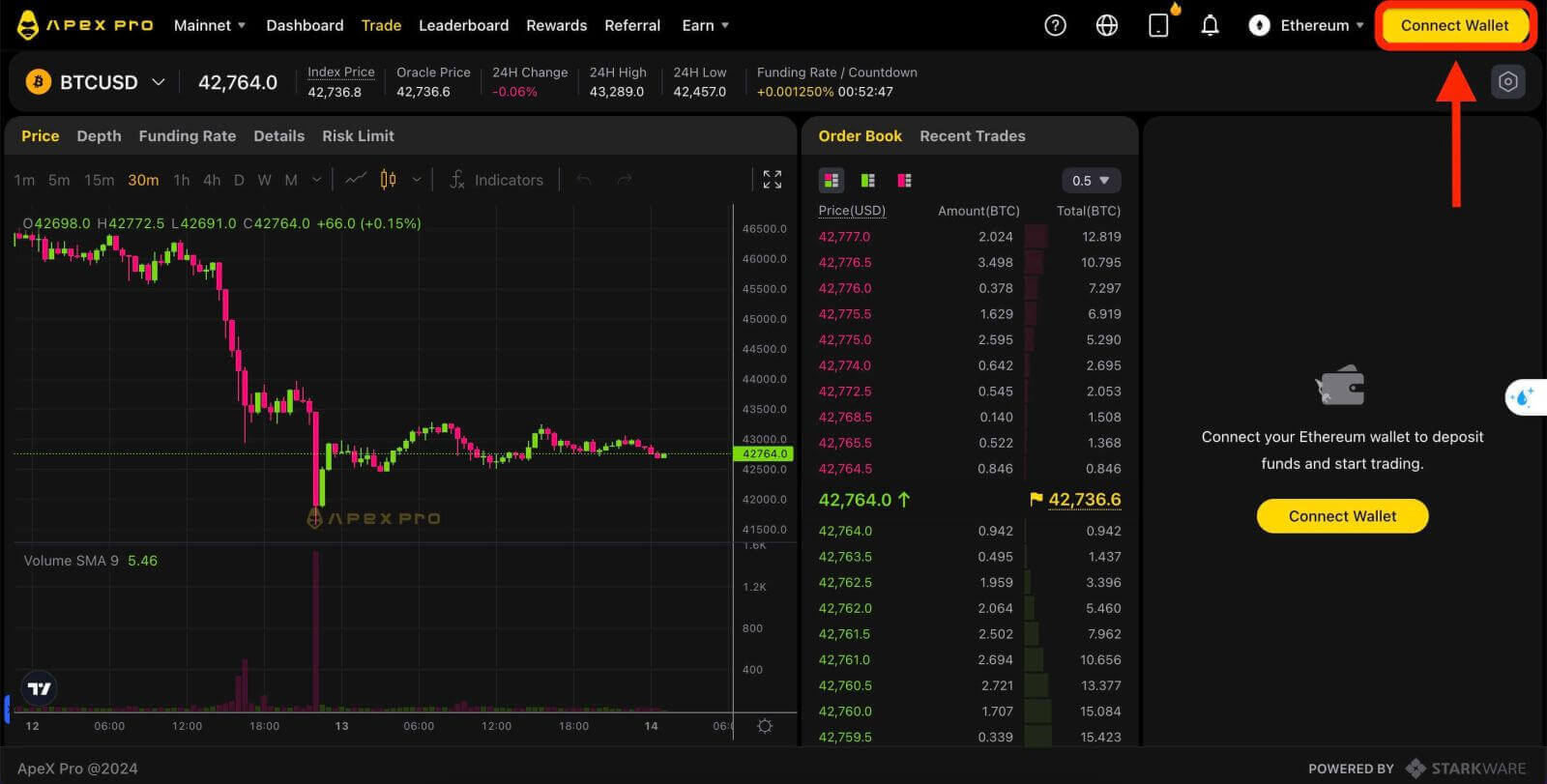
3. З’явиться спливаюче вікно, вам потрібно вибрати та натиснути на [Metamask], щоб вибрати гаманець Metamask. 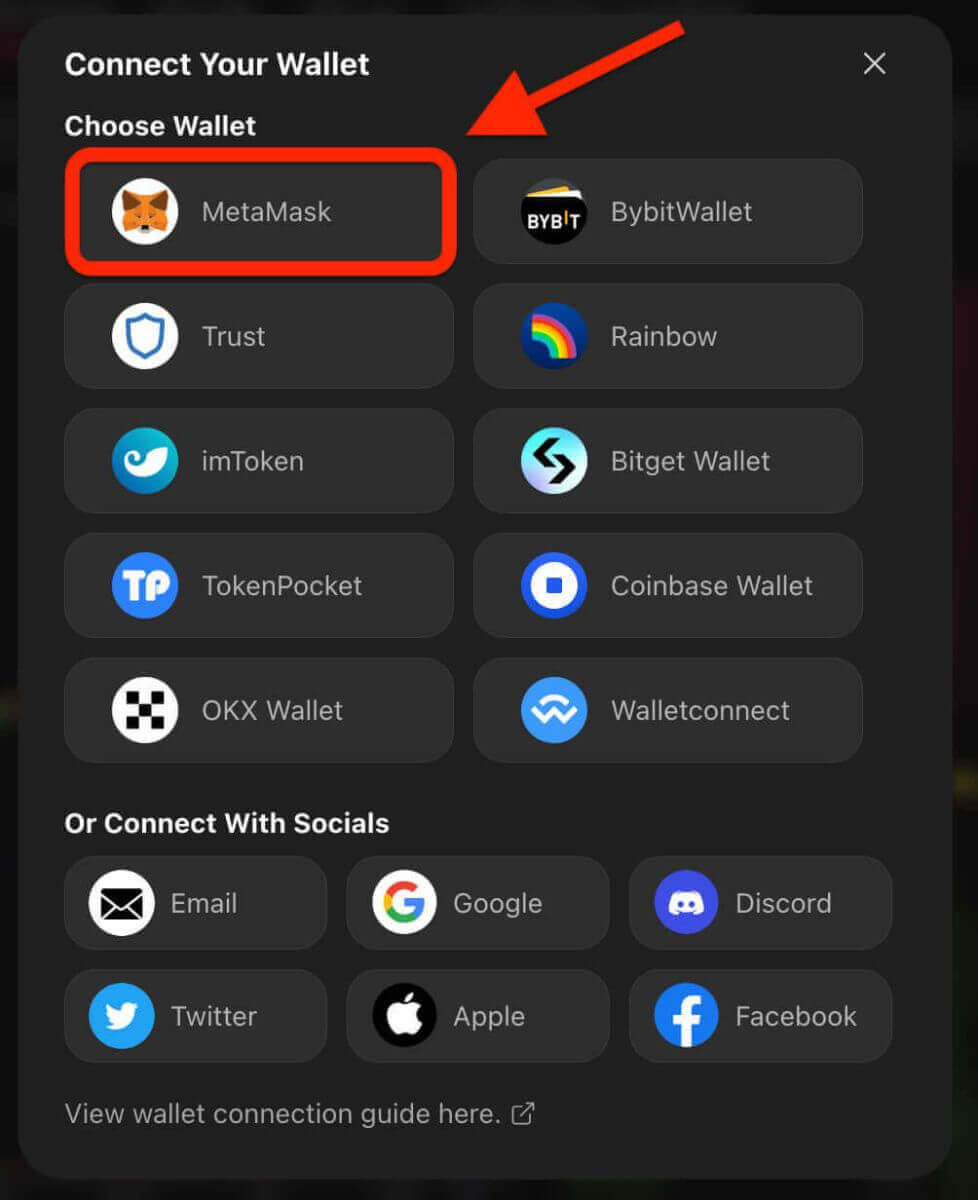
4. З’явиться вікно підказки Metamask. Будь ласка, схваліть наступні дві транзакції, включаючи: перевірку вашого облікового запису(ів) і підтвердження з’єднання.
5. Виберіть обліковий запис(и) для використання на цьому сайті. Торкніться порожньої квадратної комірки ліворуч від облікового запису, який потрібно підключити до ApeX. Нарешті натисніть [Далі], щоб перейти до другого кроку. 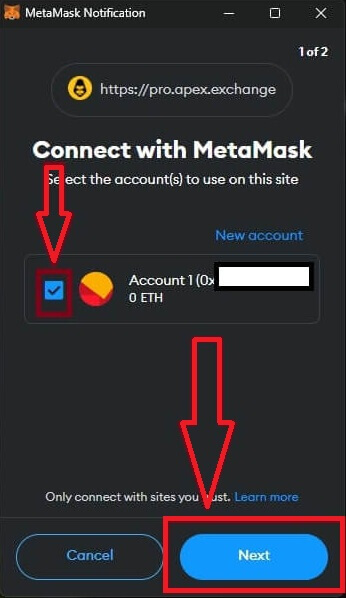
6. Наступним кроком є підтвердження підключення. Вам потрібно натиснути [Підключити], щоб підтвердити вибір облікового запису(ів) і підключення до ApeX, якщо ви не впевнені у виборі облікового запису(ів) або підключенні до ApeX ви можете натиснути [Скасувати], щоб скасувати цей процес. 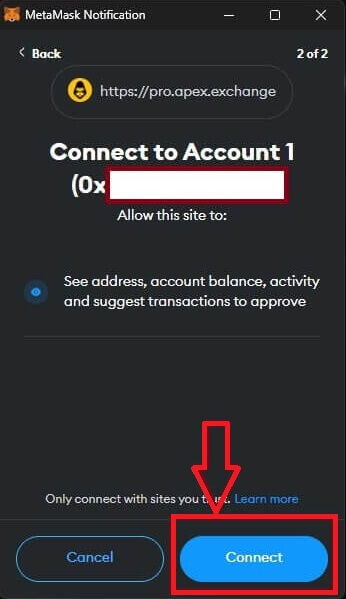
7. Після першого кроку, якщо він буде успішним, ви потрапите на домашню сторінку ApeX. З’явиться спливаюче вікно із запитом, вам потрібно натиснути [Надіслати запити], щоб перейти до наступного кроку. 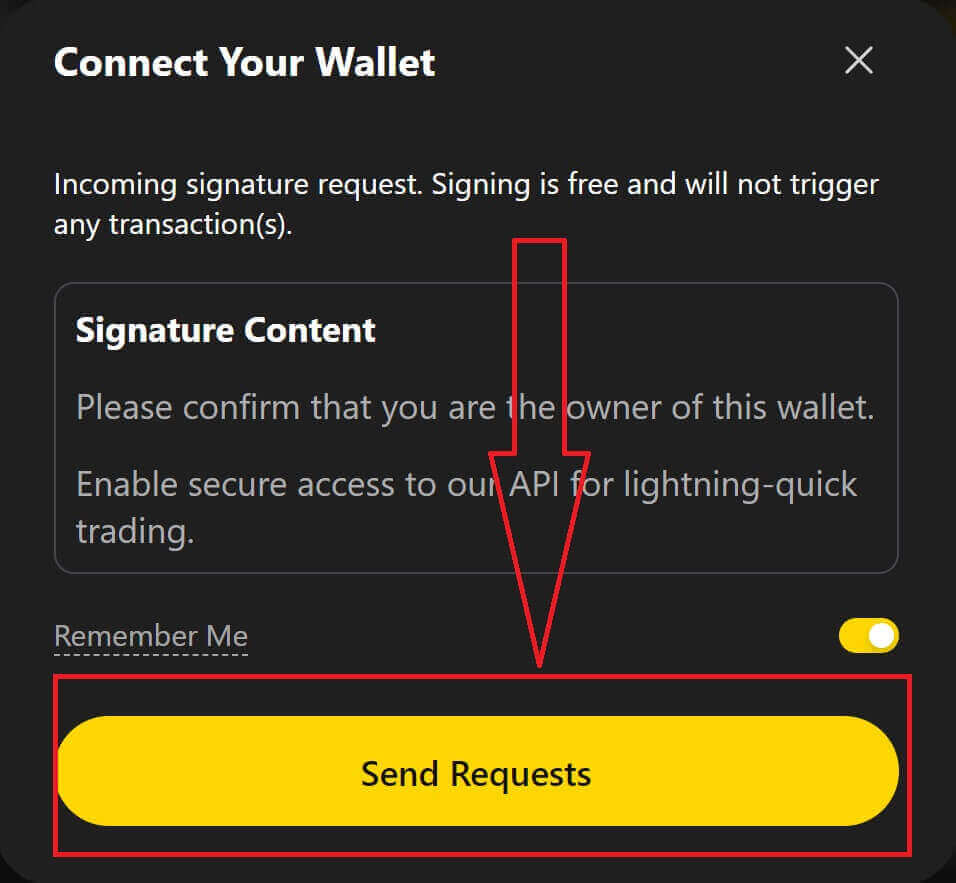
8. З’явиться спливаюче вікно із запитом на підтвердження того, що ви є власником цього гаманця. Натисніть [Підписати], щоб завершити процес підключення. 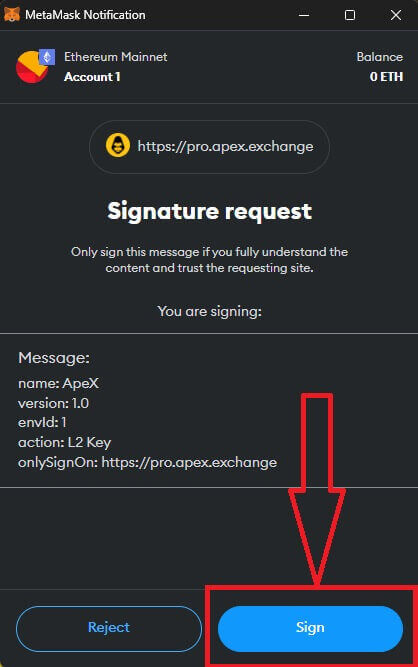
11. Якщо це буде успішно, ви побачите піктограму та номер свого гаманця на робочому столі у верхньому правому куті веб-сторінки ApeX і зможете почати торгувати на ApeX. 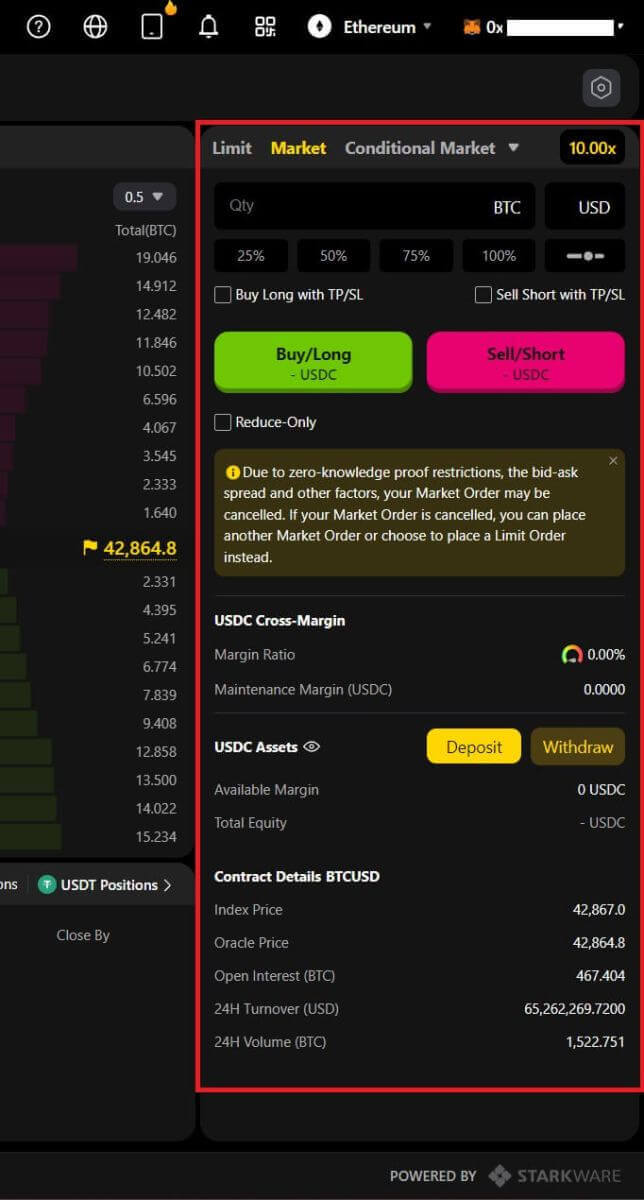
Як підключити Wallet до ApeX через Trust
1. По-перше, вам потрібно перейти на веб-сайт [ApeX] , а потім натиснути на [Trade] у верхньому правому куті сторінки. 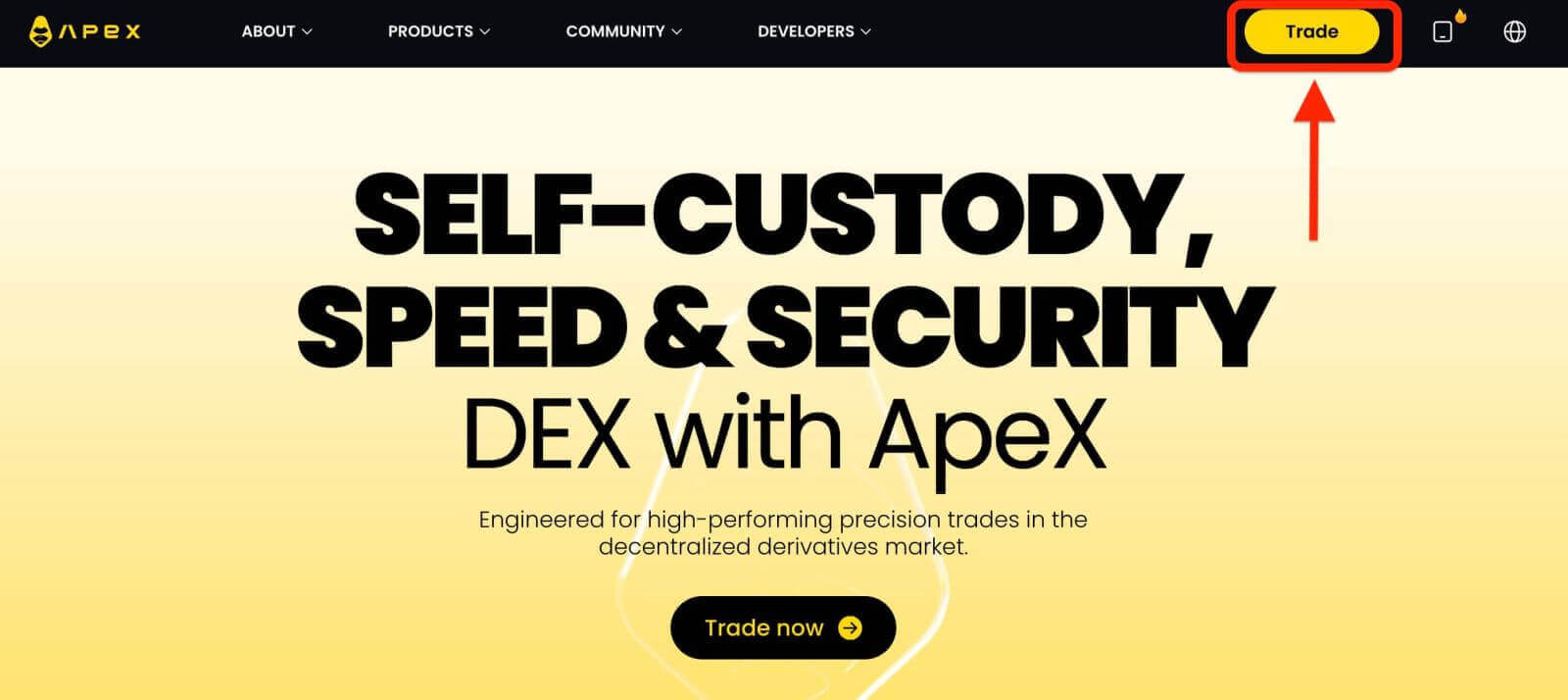
2. Веб-сайт дає вам змогу перейти на головну домашню сторінку, а потім продовжуйте натискати [Підключити гаманець] у верхньому правому куті. 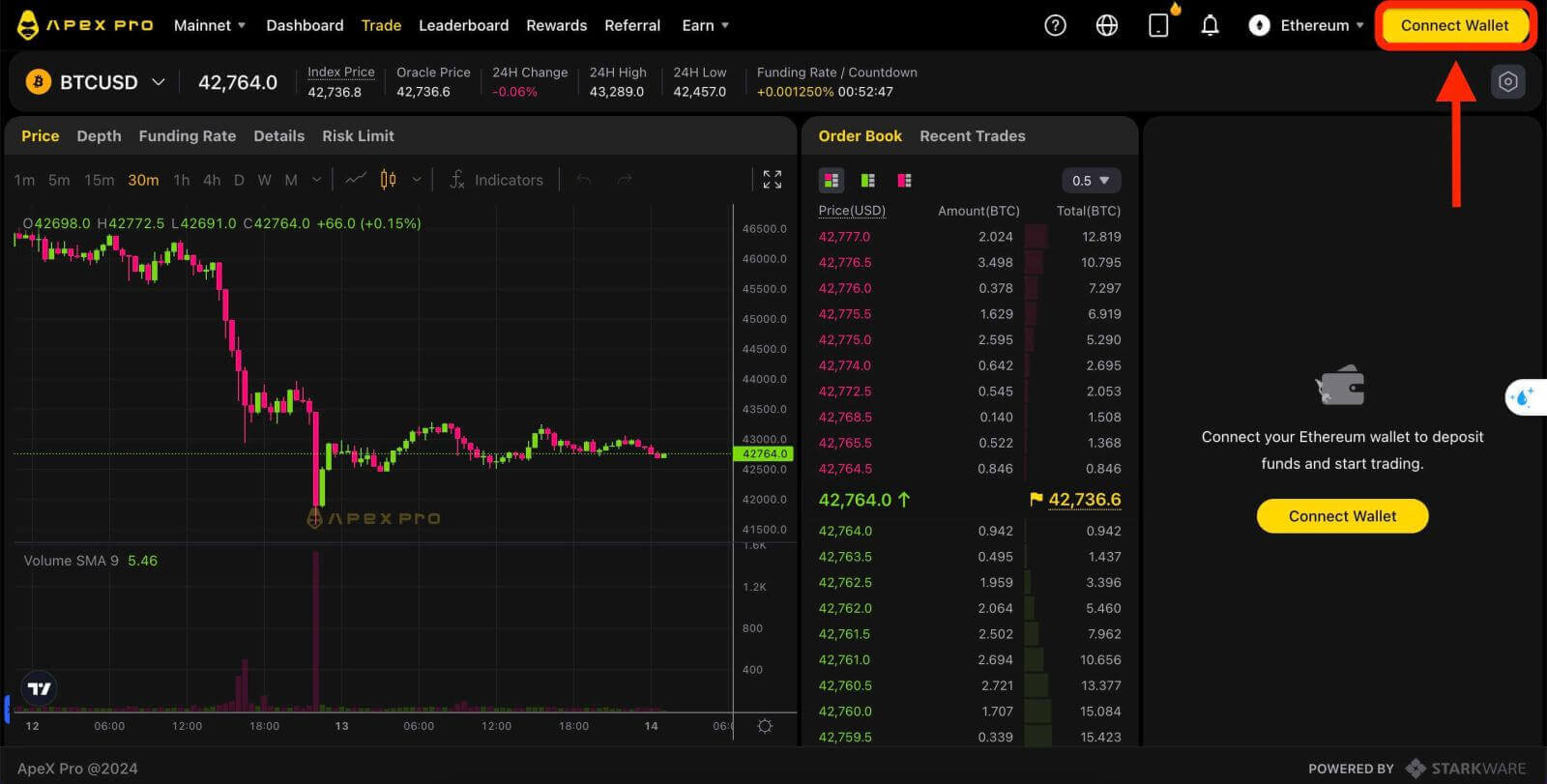
3. З’явиться спливаюче вікно, вам потрібно вибрати та натиснути на [Довіряти], щоб вибрати Довіряти гаманцю. 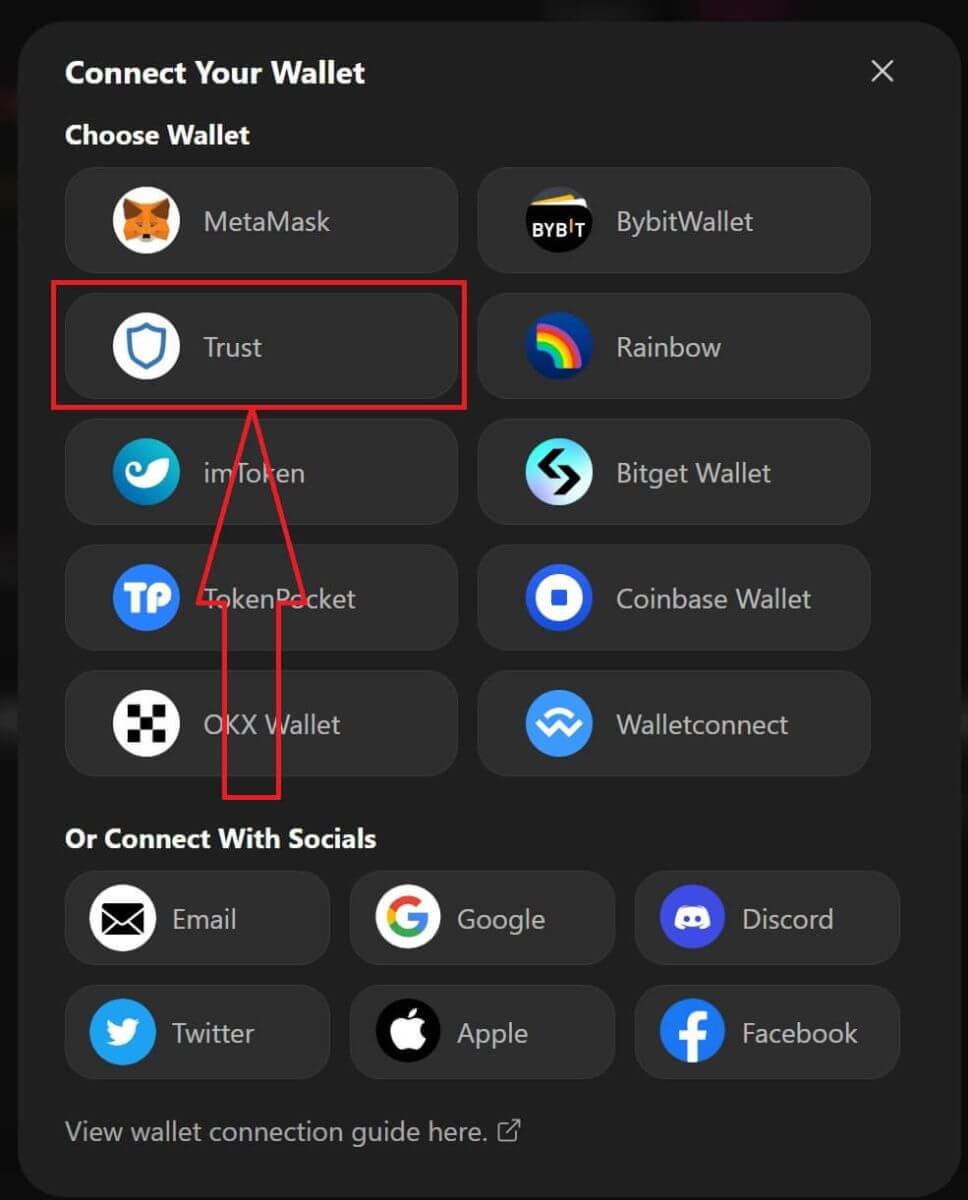
4. На мобільному телефоні з’явиться QR-код для сканування за допомогою гаманця. Відскануйте його за допомогою програми Trust на своєму телефоні. 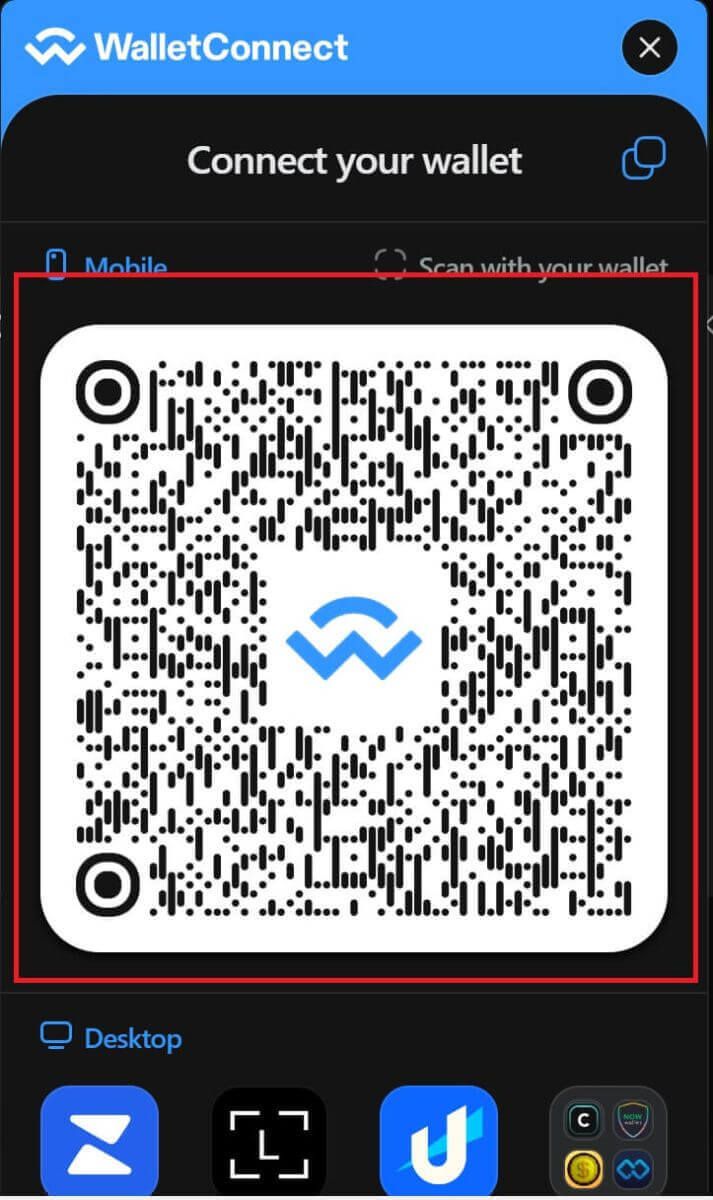
5. Відкрийте телефон і відкрийте програму Trust. Перейшовши на головний екран, клацніть значок налаштувань у верхньому лівому куті. Це приведе вас до меню налаштувань. Натисніть [WalletConnect].
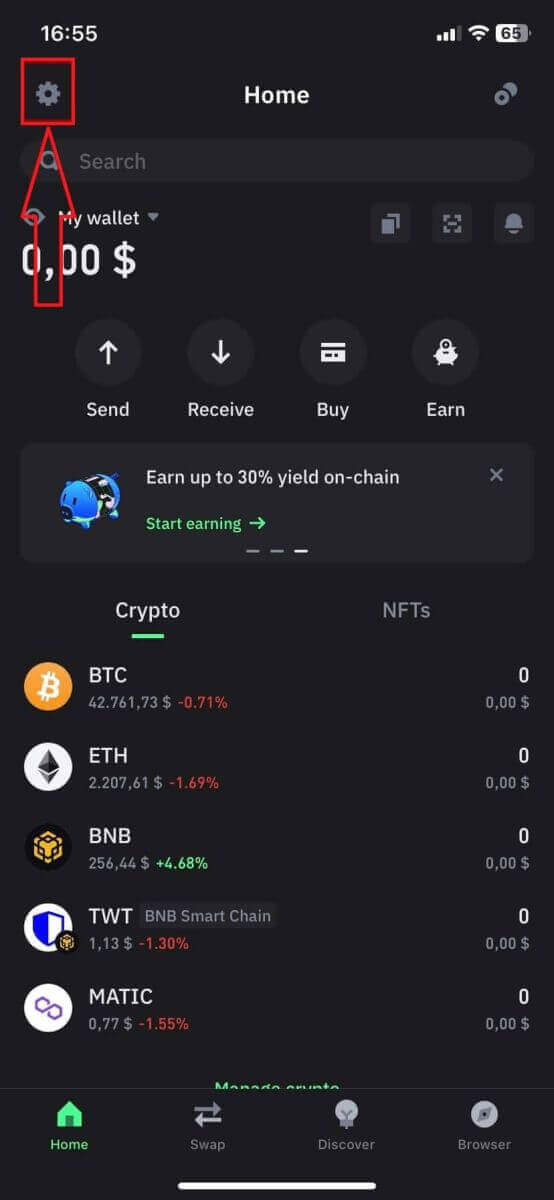
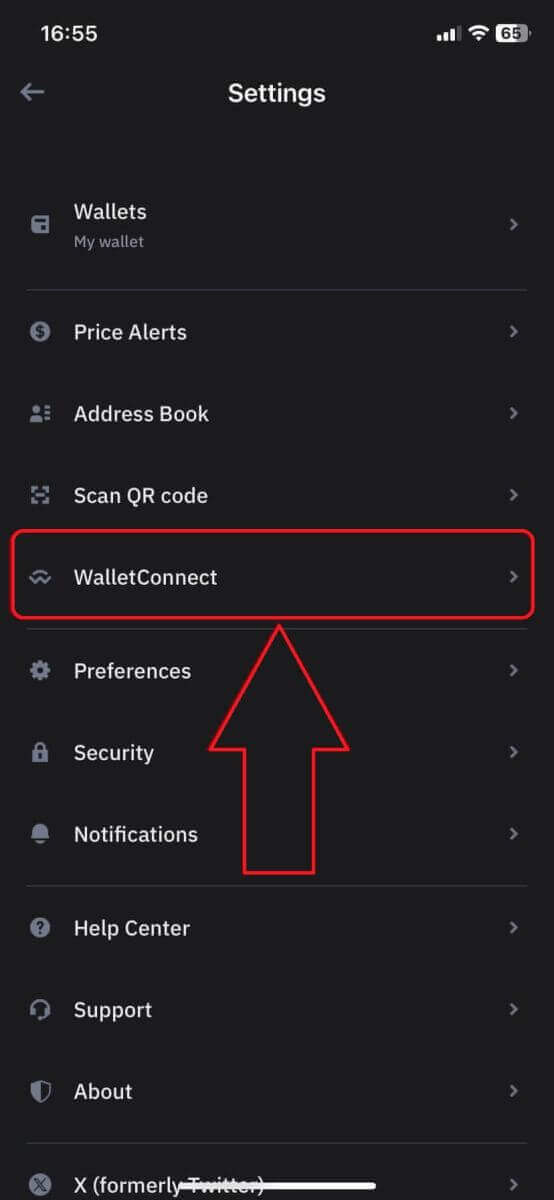
6. Виберіть [Додати нове з’єднання], щоб додати з’єднання з ApeX, це призведе до екрана сканування. 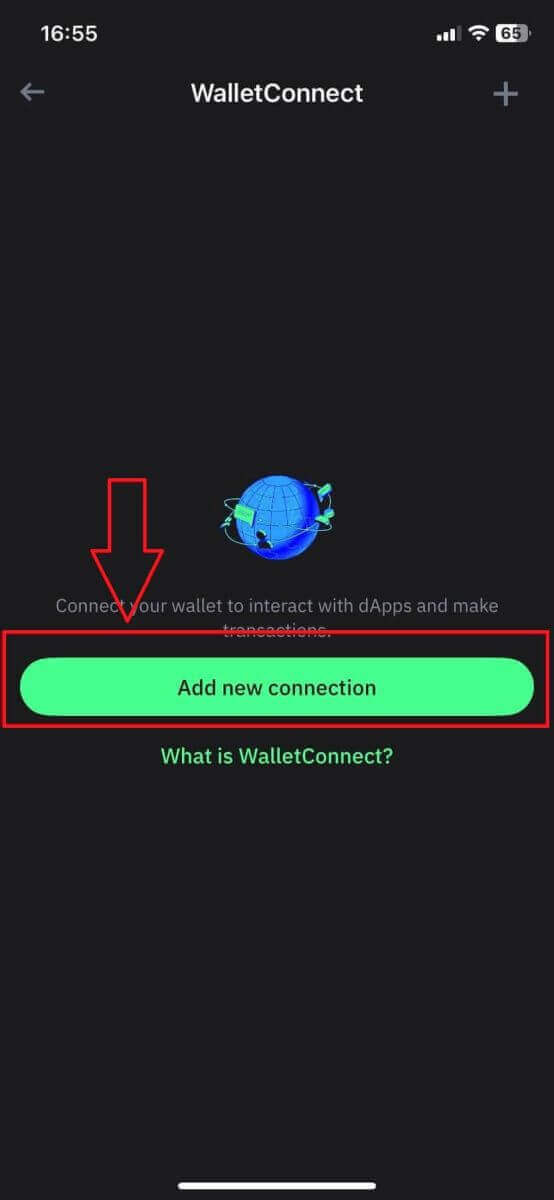
7. Тепер вам потрібно навести камеру телефону на QR-код на екрані робочого столу, щоб підключитися до Trust. 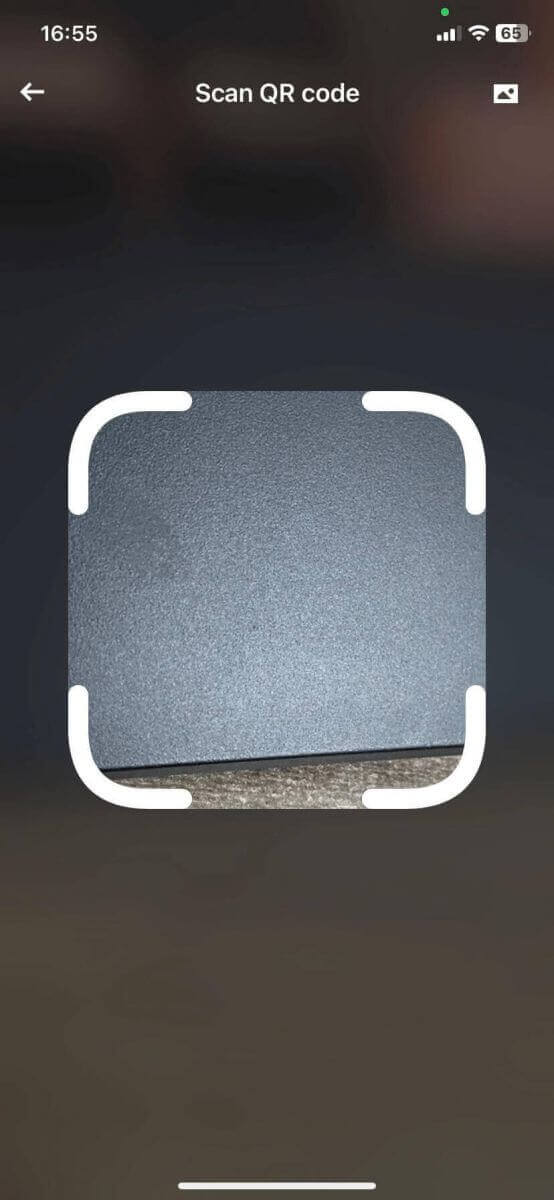
8. Після сканування QR-коду у вікні з’явиться запит на підключення до ApeX. 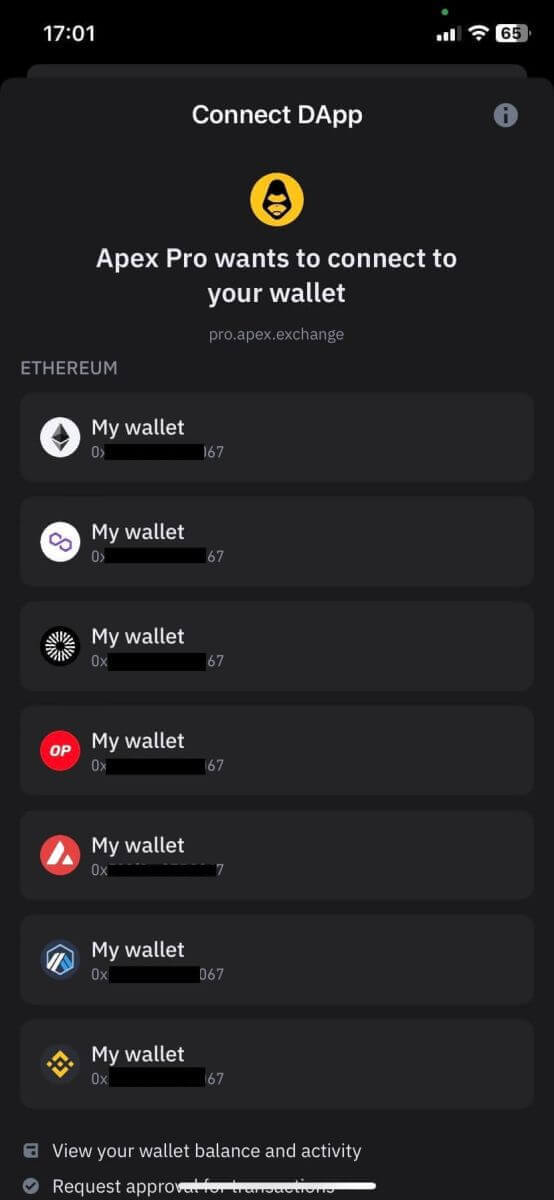
9. Натисніть [Connect], щоб розпочати процес підключення. 
10. Якщо це вдасться, з’явиться повідомлення, подібне до наведеного вище, а потім продовжите процес підключення на робочому столі. 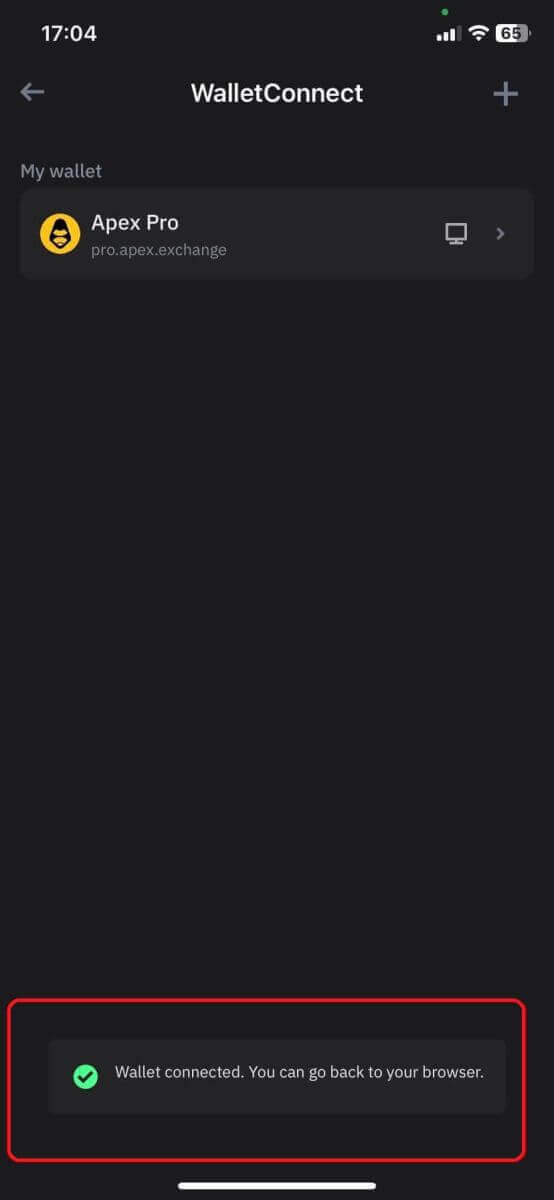
11. З’явиться спливаюче вікно із запитом на запит підпису на вашому телефоні. Для цього кроку потрібно підтвердити, що ви є власником цього гаманця Trust. Натисніть [Надіслати запит], щоб продовжити процес підключення на вашому телефоні. 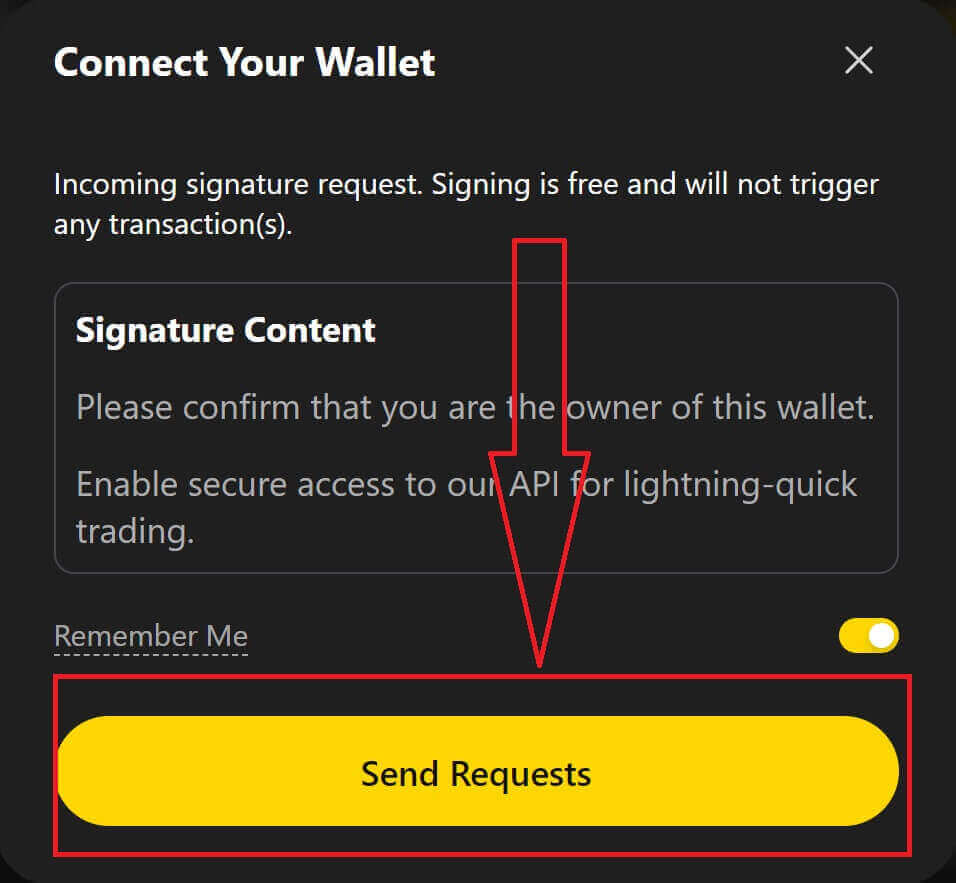
12. На вашому телефоні з’явиться спливаюче вікно, натисніть [Підтвердити], щоб завершити процес підключення. 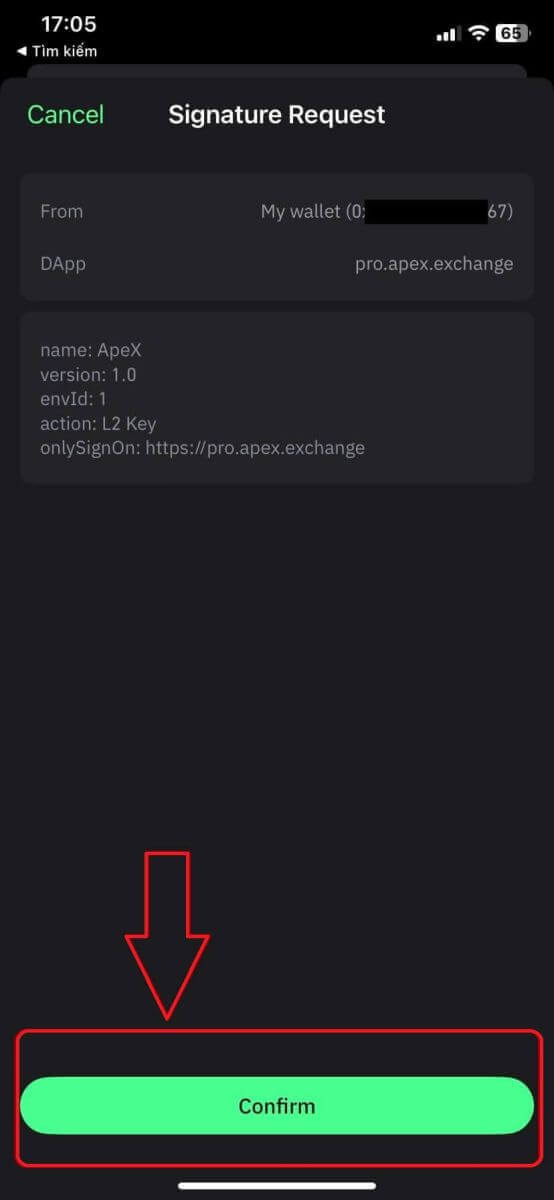
13. Якщо це буде успішно, ви побачите піктограму та номер свого гаманця на робочому столі у верхньому правому куті веб-сторінки ApeX. 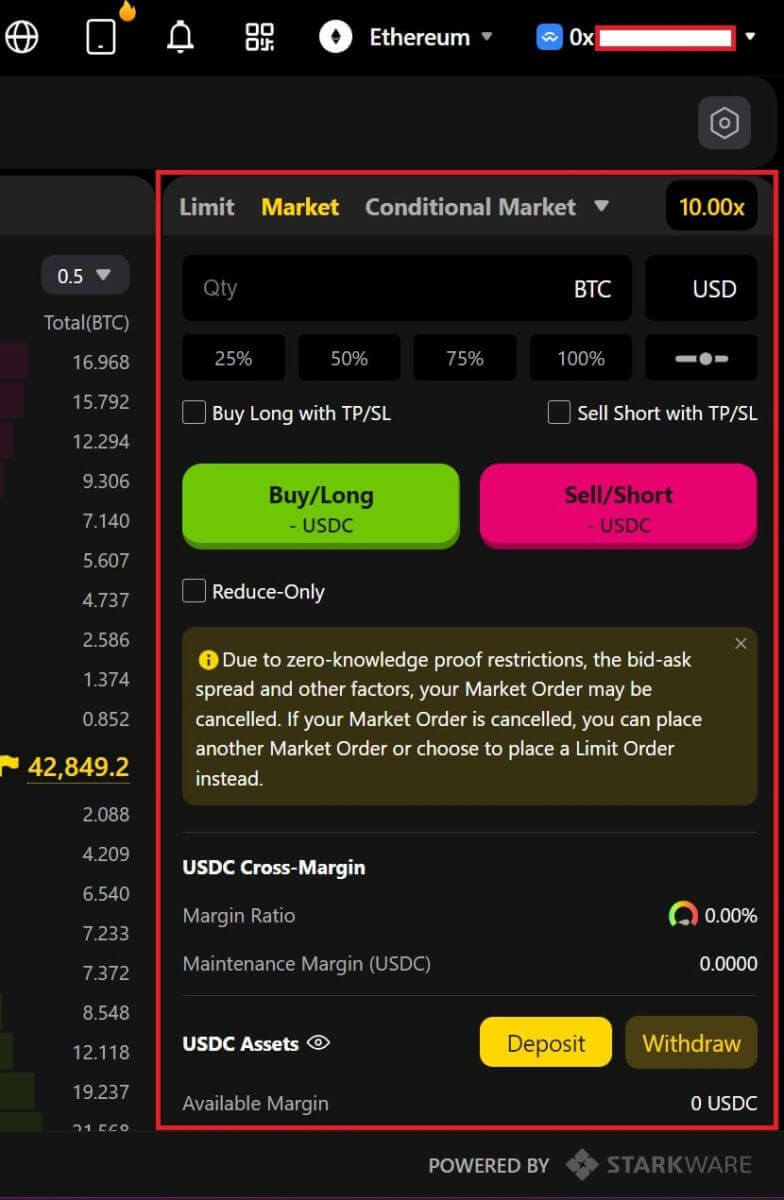
Як підключити Wallet до ApeX через BybitWallet
1. По-перше, вам потрібно перейти на веб-сайт [ApeX] , а потім натиснути на [Trade] у верхньому правому куті сторінки. 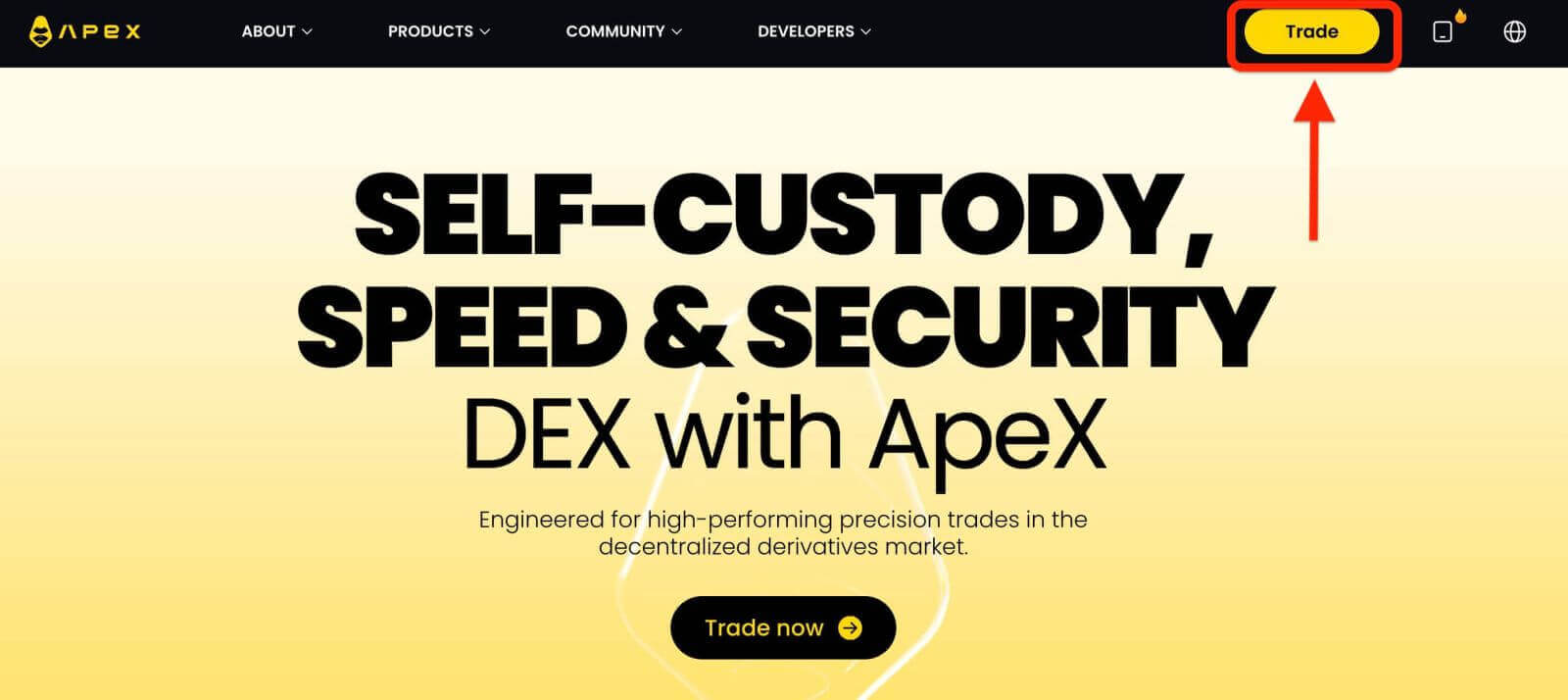
2. Веб-сайт дає вам змогу перейти на головну домашню сторінку, а потім продовжуйте натискати [Підключити гаманець] у верхньому правому куті. 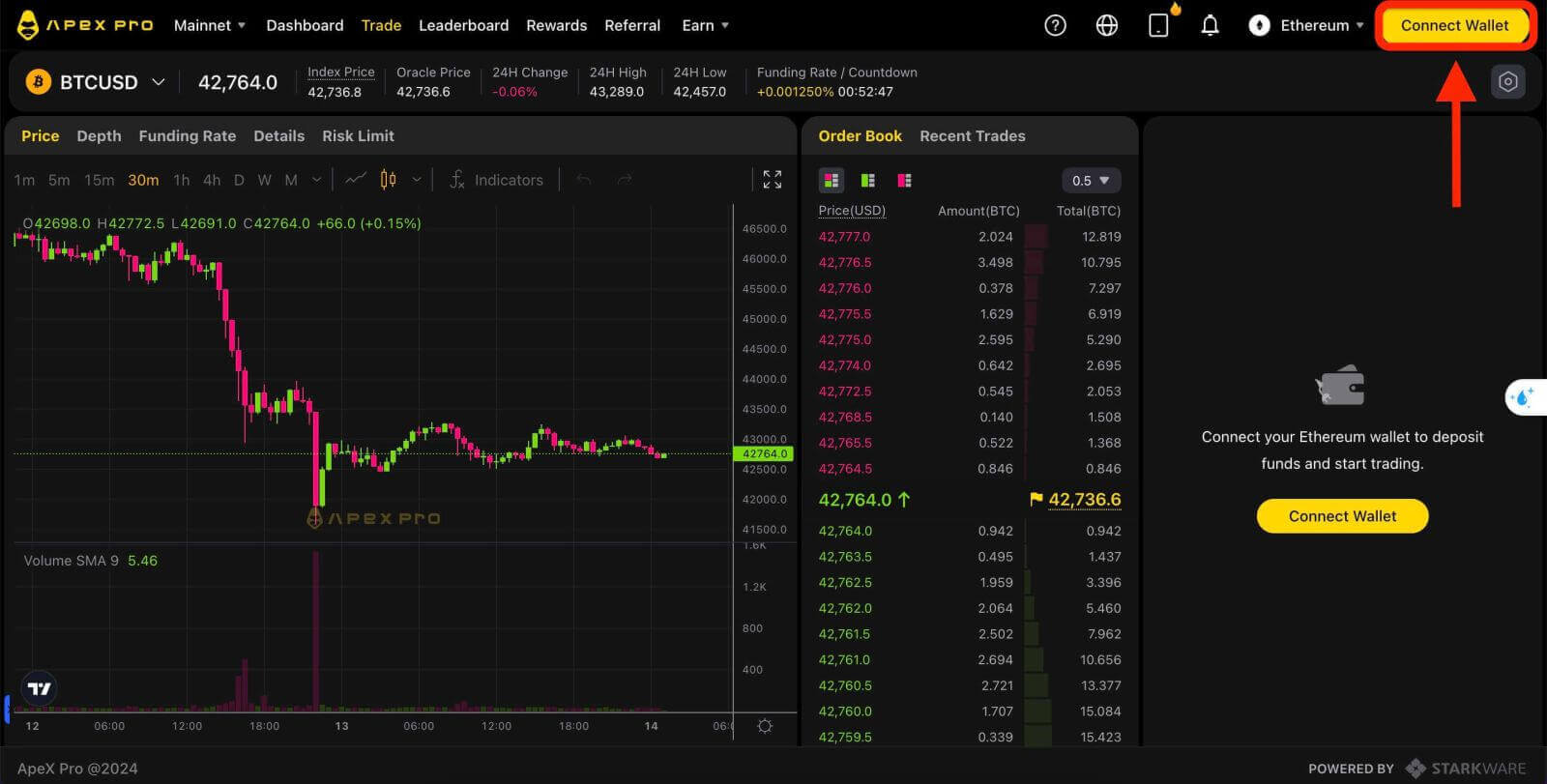
3. З’явиться спливаюче вікно, вам потрібно натиснути [BybitWallet], щоб вибрати BybitWallet. 
4. Перед цим переконайтеся, що ви додали розширення BybitWallet у свій Chrome або будь-який Internet Explorer. 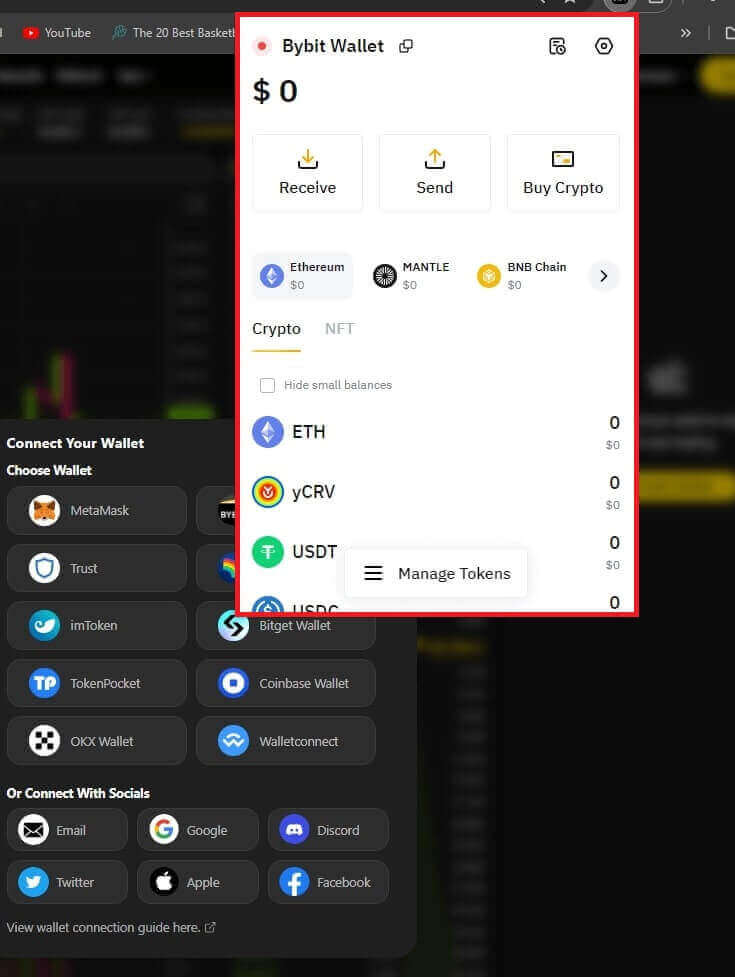
5. Натисніть [Посилання], щоб почати процес підключення. 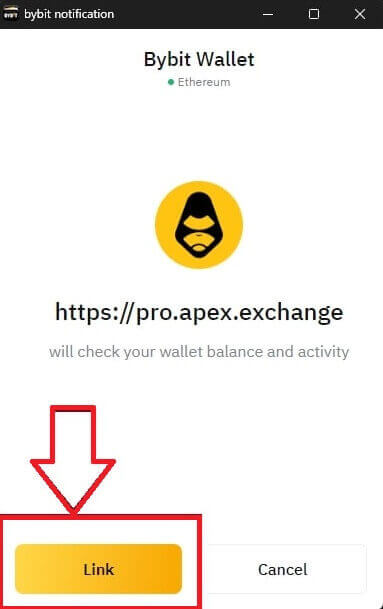
6. Після підключення з’явиться спливаюче вікно із запитом, вам потрібно натиснути [Надіслати запити], щоб продовжити наступний крок. 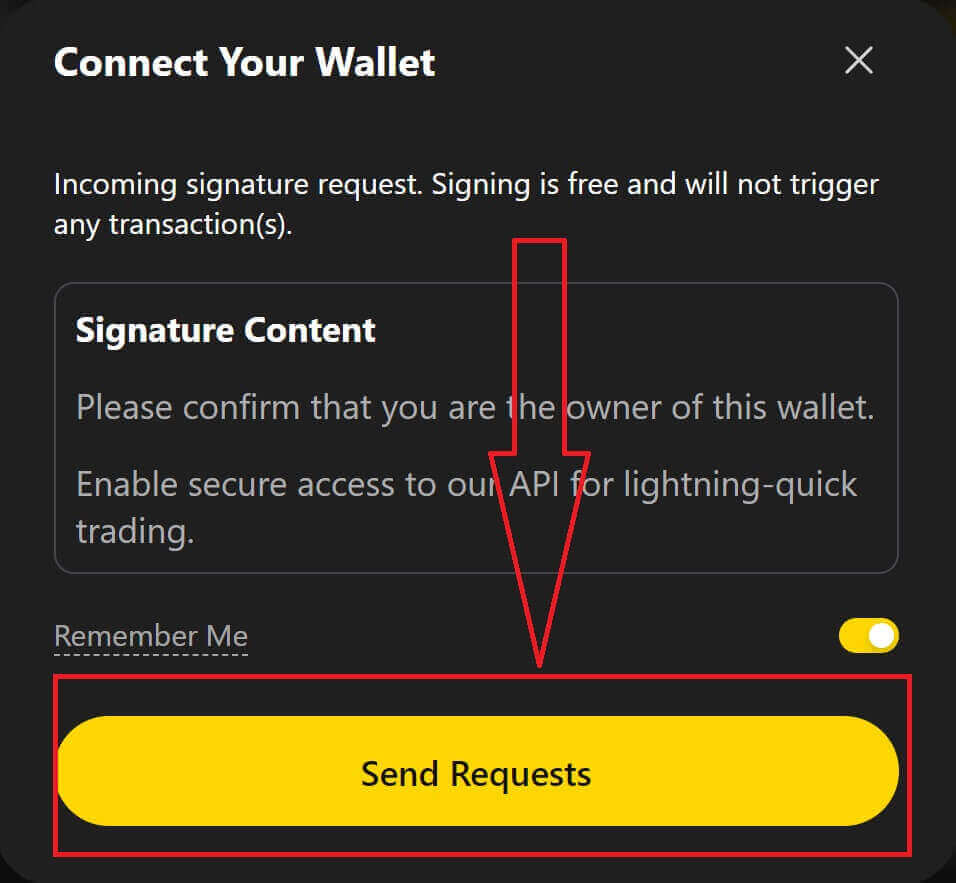
7. З’явиться спливаюче вікно із запитом на ваш підпис, щоб підтвердити, що ви є власником цього гаманця. Натисніть [Підтвердити], щоб завершити процес підключення. 
8. Якщо це вдасться, ви можете почати торгувати в ApeX.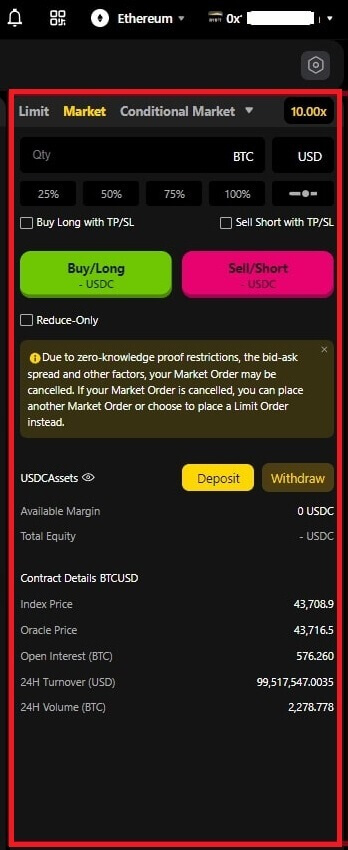
Як підключити Wallet до ApeX через Coinbase Wallet
1. По-перше, вам потрібно перейти на веб-сайт [ApeX] , а потім натиснути на [Trade] у верхньому правому куті сторінки. 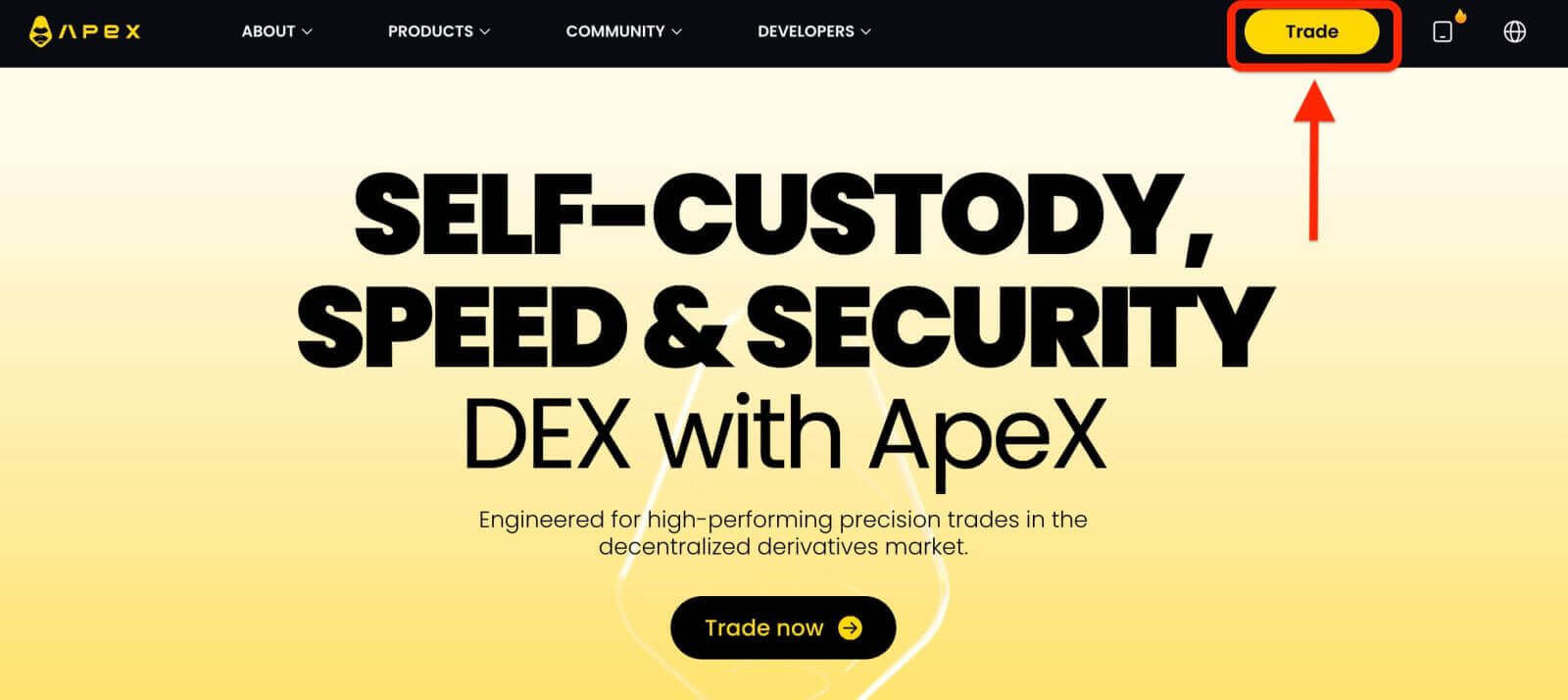
2. Веб-сайт дає вам змогу перейти на головну домашню сторінку, а потім продовжуйте натискати [Підключити гаманець] у верхньому правому куті. 
3. Натисніть [Coinbase Wallet], щоб розпочати підключення. 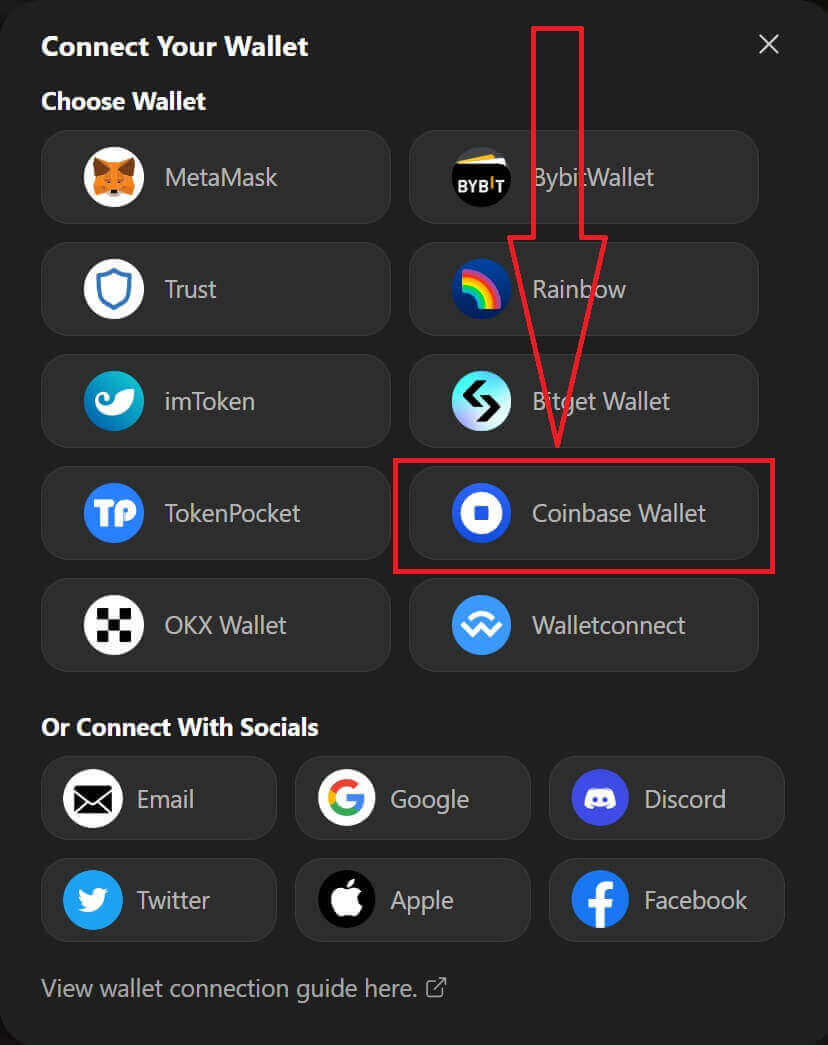
4. Спочатку додайте розширення для браузера Coinbase Wallet. 
5. Оновіть вкладку, а потім ще раз клацніть [Підключити гаманець] , з’явиться спливаюче вікно, вам потрібно клацнути [Гаманець Coinbase], щоб вибрати гаманець Coinbase. 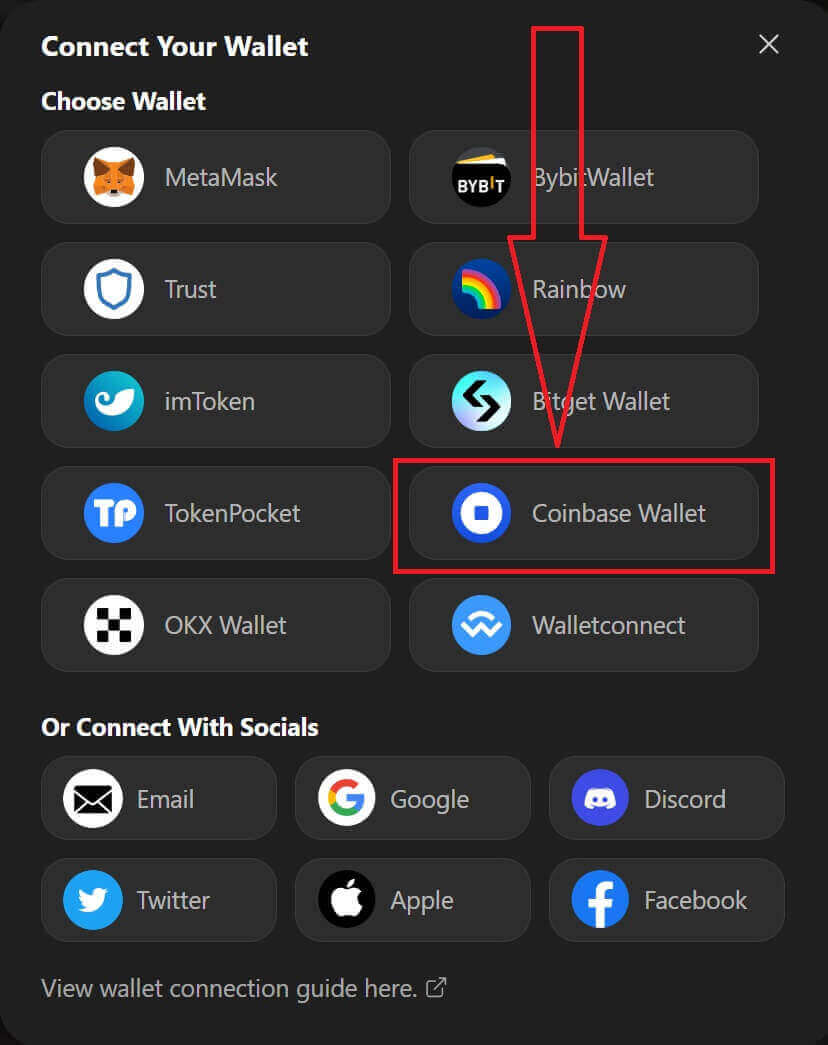
6. Натисніть [Connect], щоб розпочати процес підключення. 
7. Після підключення з’явиться спливаюче вікно із запитом, вам потрібно натиснути [Надіслати запити], щоб продовжити наступний крок. 
8. З’явиться спливаюче вікно із запитом на підтвердження того, що ви є власником цього гаманця. Натисніть [Підписати], щоб завершити процес підключення. 
9. Якщо це вдасться, ви можете почати торгувати в ApeX. 
Як підключити Wallet до ApeX через Google
1. Якщо ви хочете створити обліковий запис перед підключенням свого гаманця до [Apex] , ви також можете зробити це, увійшовши за допомогою свого облікового запису [Google].
2. Вибір тегу [Google] для створення облікового запису.

3. З’явиться спливаюче вікно із запитом, який обліковий запис [Google] ви хочете використовувати для входу. Вибравши свій обліковий запис або ввійшовши до свого облікового запису, система візьме це звідси . 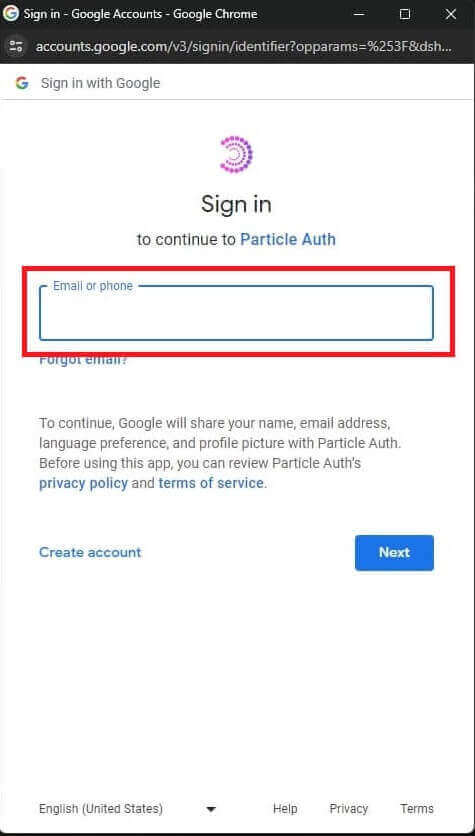
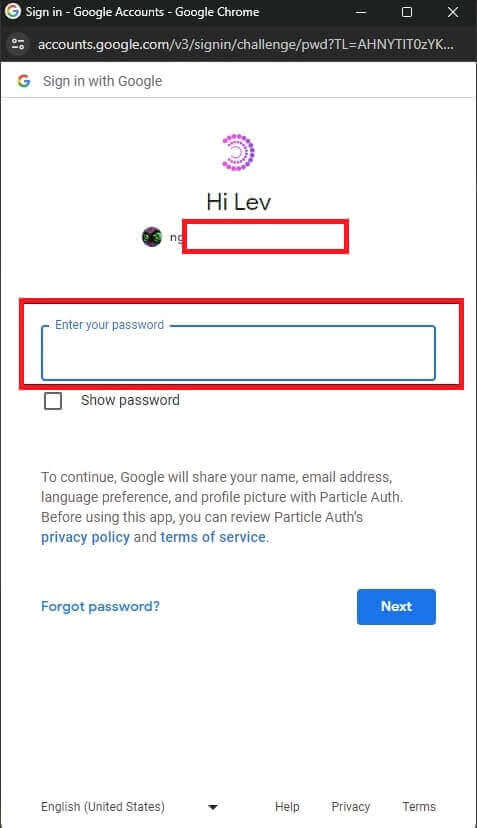
4. Ви створили обліковий запис в [ApeX], щоб почати торгувати в [Apex], вам потрібно підключити свій гаманець до [ApeX], дотримуючись наведених вище посібників.
Як підключити Wallet до ApeX через Facebook
1. Так само, як за допомогою облікового запису [Google] для створення облікового запису на [ApeX], ви також можете зробити це, увійшовши за допомогою свого облікового запису [Facebook].
2. Вибір тегу [Facebook] для створення облікового запису.
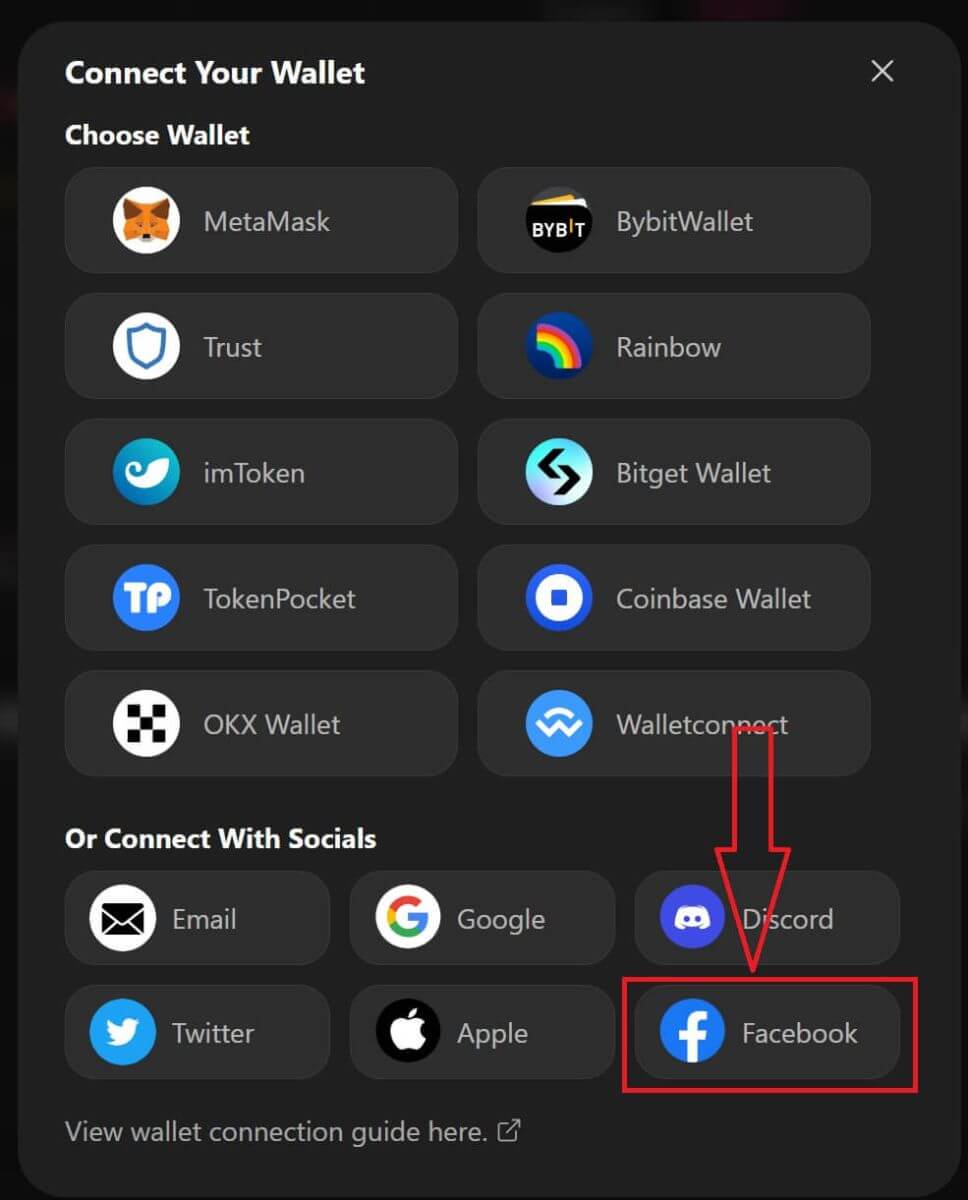
3. З’явиться спливаюче вікно із запитом, який обліковий запис [Facebook] ви хочете використовувати для входу. Виберіть свій обліковий запис і підтвердьте, після чого система візьме його звідси. 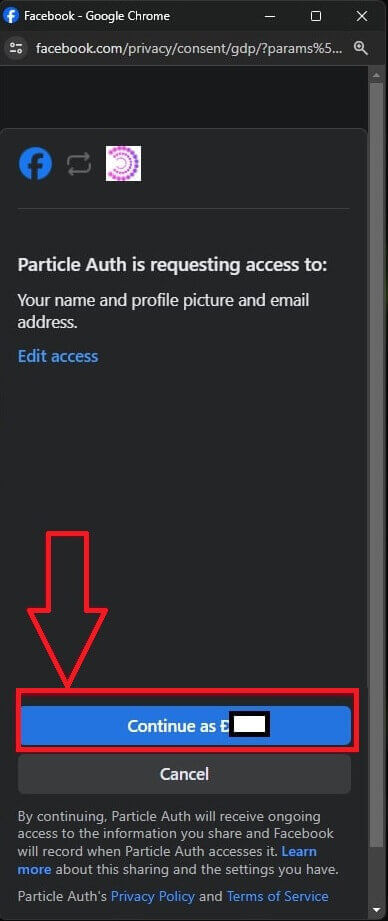
4. Ви створили обліковий запис в [ApeX], щоб почати торгувати в [Apex], вам потрібно підключити свій гаманець до [ApeX], дотримуючись наведених вище посібників.
Як підключити Wallet до програми ApeX
За QR-кодом
1. Після підключення гаманця на робочому столі ApeX найшвидший спосіб синхронізувати з’єднання з програмою ApeX – це синхронізувати підключення вашого облікового запису/гаманця до програми за допомогою QR-коду.
2. У головній мережі [ApeX] клацніть піктограму QR-коду у верхньому правому куті. 
3. З’явиться спливаюче вікно, натисніть [Click to View], після чого з’явиться ваш QR-код і відкрийте програму ApeX на телефоні. 
4. Натисніть піктограму Сканувати у верхньому правому куті. 
5. З’явиться екран сканування. Щоб успішно ввійти в програму, переконайтеся, що ви встановили свій QR-код у червоній рамці. 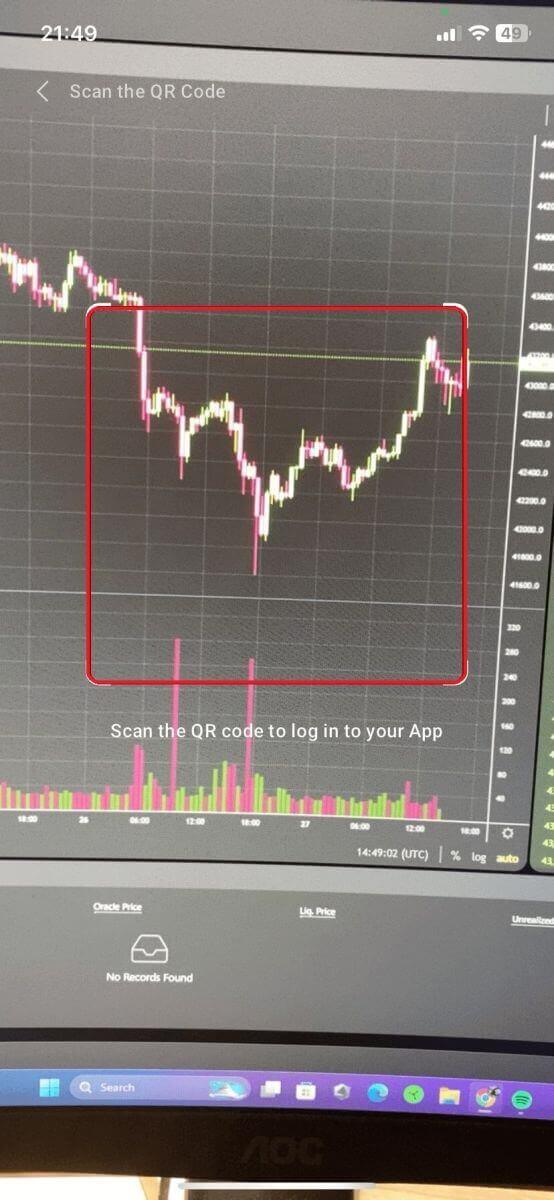
6. Якщо підключення буде успішним, у вашій програмі Apex з’явиться спливаюче повідомлення, подібне до наведеного нижче.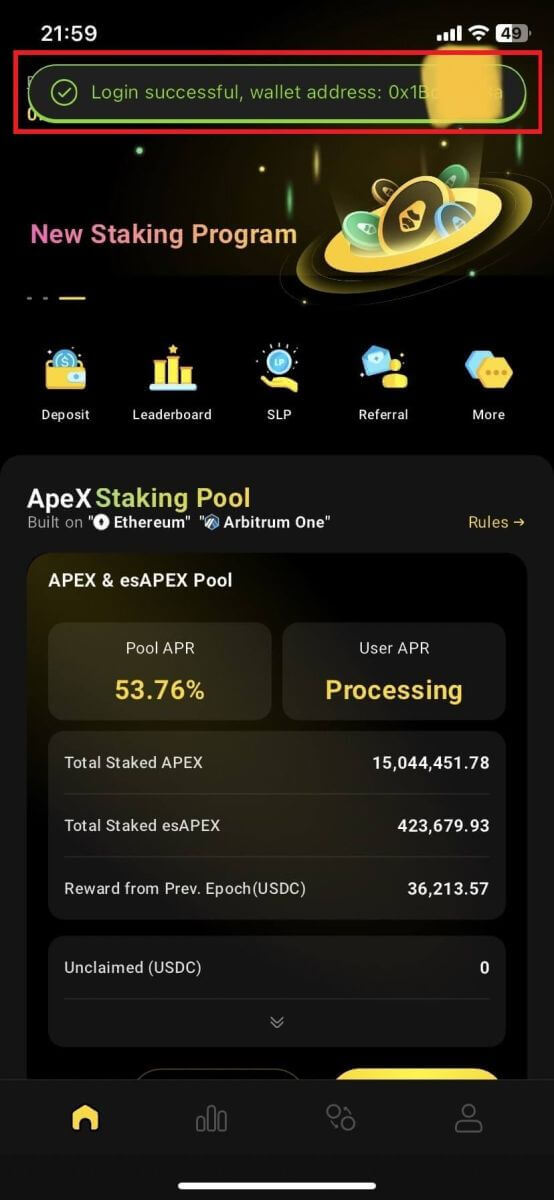
7. Підключення залежатиме від того, яке підключення ви підключили до ApeX на робочому столі.
Підключіть гаманець
1. Спочатку виберіть кнопку [Підключити] у верхньому лівому куті головної сторінки.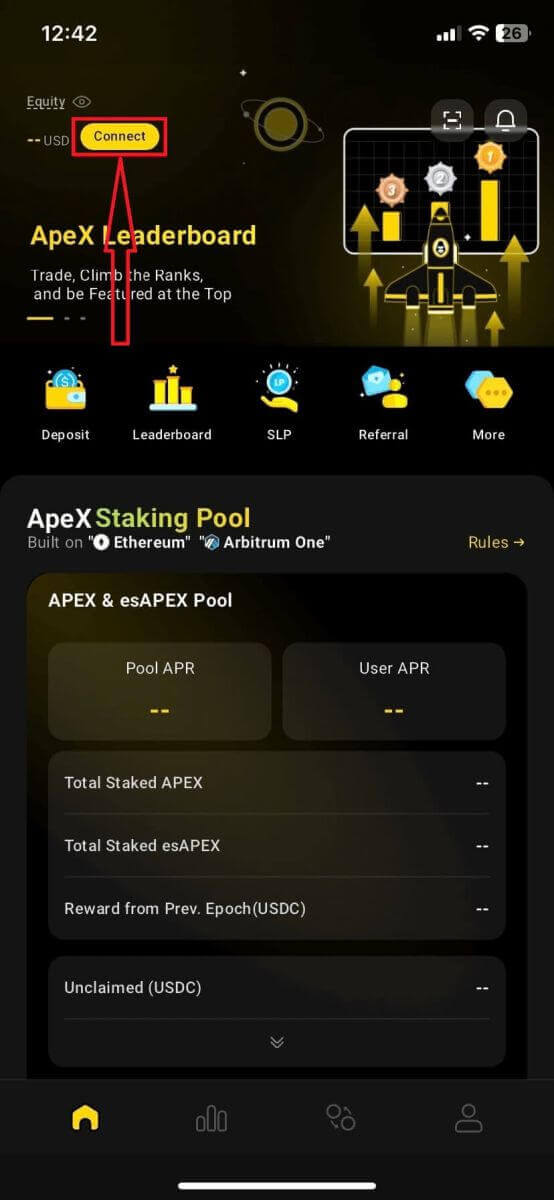
2. З’явиться спливаюче вікно, виберіть ланцюжок, до якого ви хочете підключитися, і виберіть гаманець, до якого ви хочете підключитися.
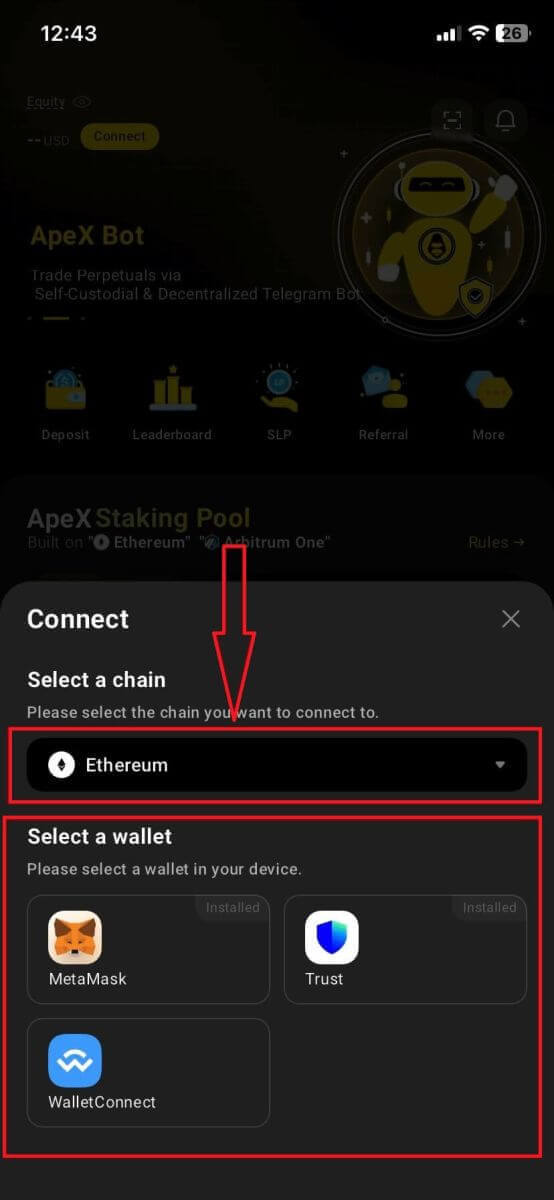
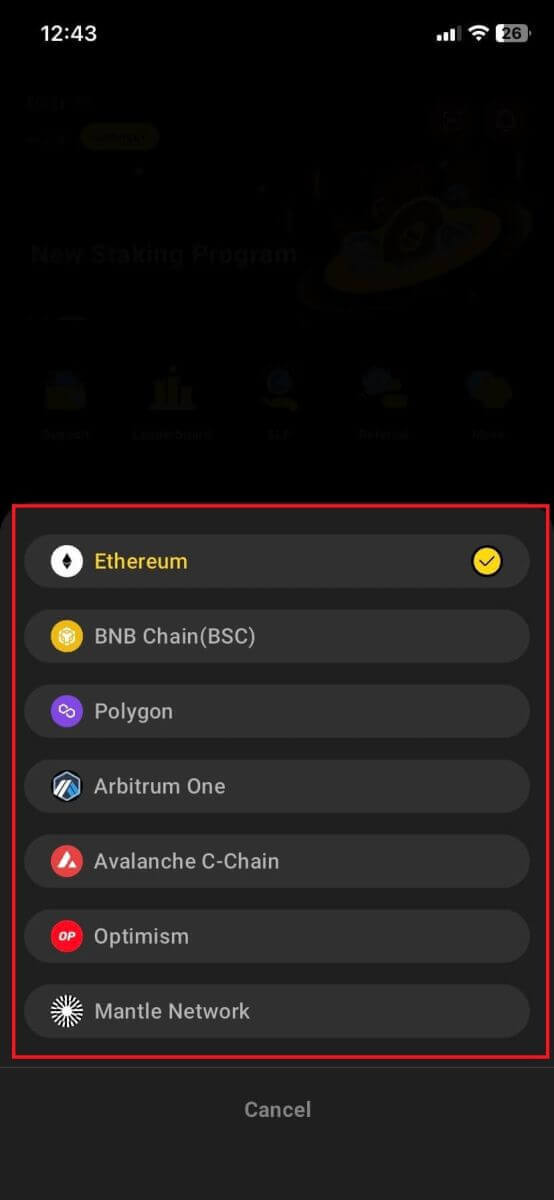
3. Додатку потрібно буде підтвердити з’єднання та перевірити його. Програма вибраного вами гаманця з’явиться і попросить вас підтвердити це.
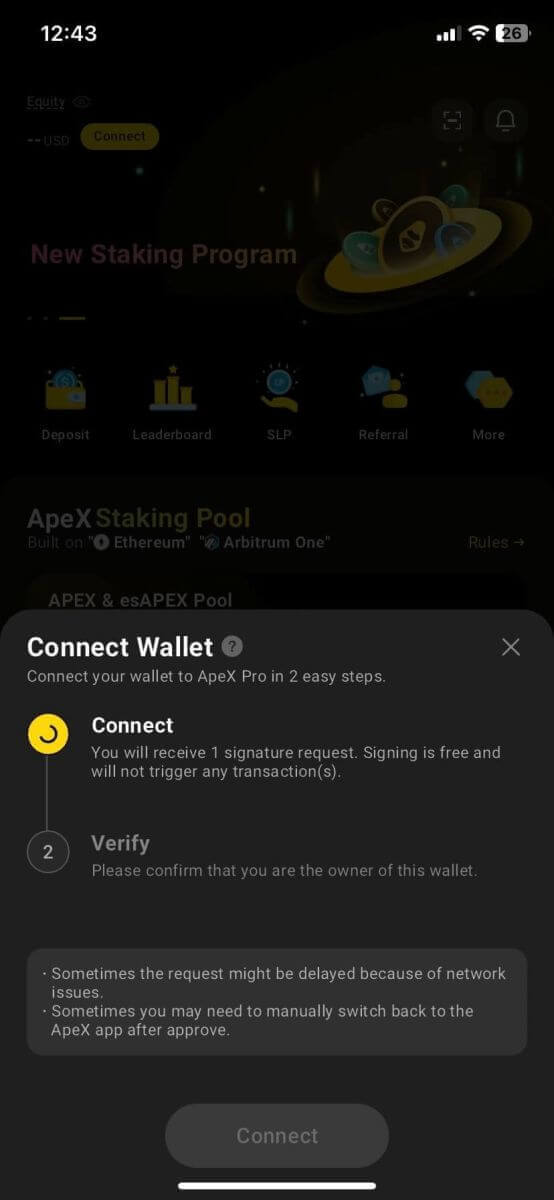
4. Виберіть [Підключити], щоб розпочати процес.
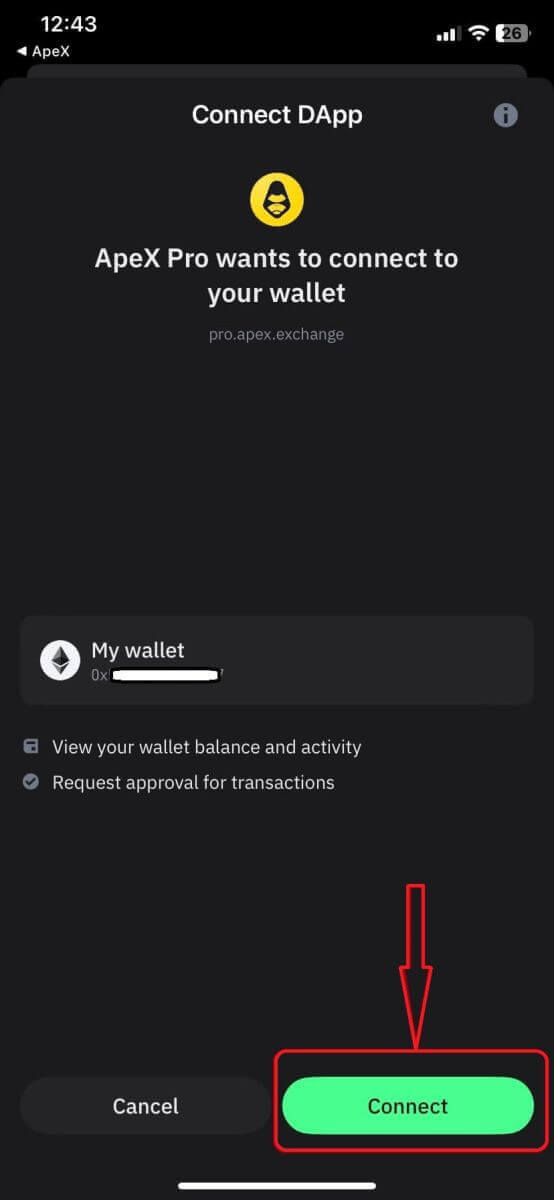
5. Клацніть [Підтвердити], щоб завершити запит на підпис.
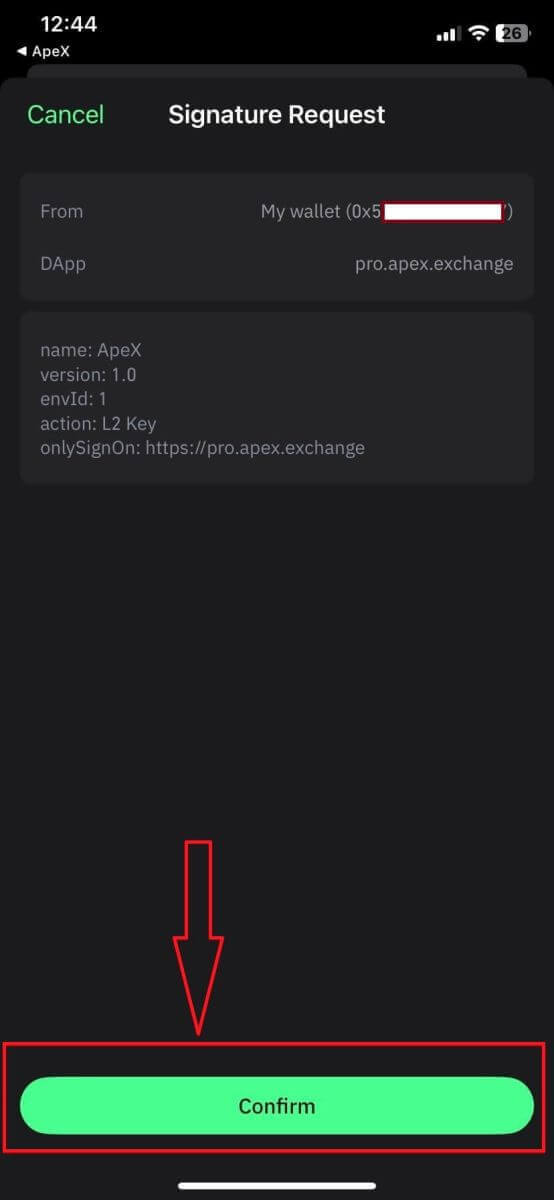
6. Ось домашня сторінка після завершення підключення.
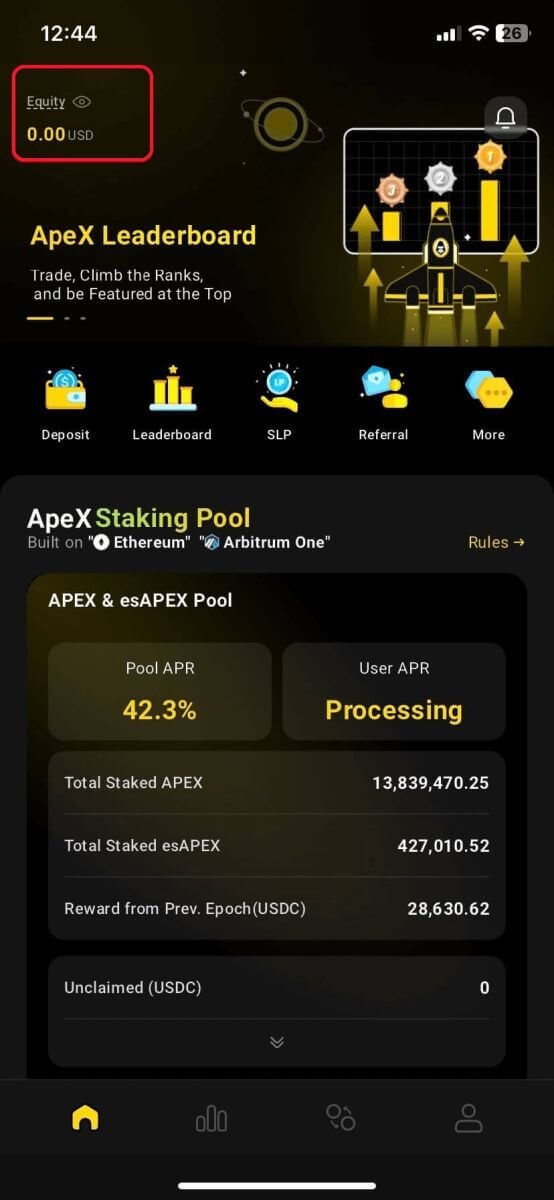
Часті запитання (FAQ)
Чи безпечна ваша платформа? Чи перевіряються ваші розумні контракти?
Так, розумні контракти на ApeX Protocol (і ApeX Pro) повністю перевіряються BlockSec. Ми також плануємо підтримувати кампанію з винагороди за помилки з secure3, щоб зменшити ризик експлойтів на платформі.Які гаманці підтримує Apex Pro?
Наразі Apex Pro підтримує:- МетаМаска
- Довіра
- Веселка
- BybitWallet
- Гаманець Bitget
- Гаманець OKX
- Підключення гаманця
- imToken
- BitKeep
- TokenPocket
- Гаманець Coinbase
Чи можуть користувачі Bybit підключати свої гаманці до ApeX Pro?
Користувачі Bybit тепер можуть підключати свої гаманці Web3 і Spot до Apex Pro.Як мені перейти на testnet?
Щоб переглянути параметри Testnet, спочатку підключіть свій гаманець до ApeX Pro. На сторінці «Торгівля» ви знайдете параметри тестової мережі, які відображаються поруч із логотипом Apex Pro у верхньому лівому куті сторінки.Щоб продовжити, виберіть потрібне середовище Testnet.

Неможливо підключити Wallet
1. Труднощі з підключенням гаманця до ApeX Pro як на робочому столі, так і в програмі можуть бути різними.
2. Робочий стіл
- Якщо ви використовуєте такі гаманці, як MetaMask, з інтеграцією в браузер, переконайтеся, що ви ввійшли у свій гаманець за допомогою інтеграції, перш ніж входити в Apex Pro.
3. Додаток
- Оновіть програму Wallet до останньої версії. Також переконайтеся, що ваш додаток ApeX Pro оновлено. Якщо ні, оновіть обидві програми та спробуйте підключитися знову.
- Проблеми з підключенням можуть виникнути через помилки VPN або сервера.
- Деякі програми-гаманці можуть потребувати відкриття перед запуском програми Apex Pro.
4. Спробуйте надіслати заявку через службу підтримки ApeX Pro Discord для отримання додаткової допомоги.
Як торгувати криптовалютою на ApeX
Як торгувати криптовалютою на ApeX
Ось як легко здійснювати угоди за допомогою ApeX Pro за три прості кроки. Перегляньте глосарій, якщо ви не знайомі з будь-яким із використаних термінів.
-
Виберіть бажаний торговий контракт. Це можна знайти в спадному меню у верхньому лівому куті екрана. Для цього прикладу ми будемо використовувати BTC-USDC.

- Далі виберіть довгу чи коротку угоду та виберіть лімітний, ринковий або умовний ринковий ордер. Вкажіть суму USDC для торгівлі та просто натисніть «Надіслати», щоб виконати замовлення. Перевірте свої дані перед надсиланням, щоб переконатися, що вони відповідають вашій торговій стратегії.
Тепер ваша торгівля відкрита!
Для цієї торгівлі я прагнув отримати BTC із приблизно 180 USDC із кредитним плечем у 20 разів. Зверніть увагу на вікно статусу позиції внизу знімка екрана. ApeX Pro показує деталі вашого замовлення кредитного плеча, ціну ліквідації та оновлений нереалізований PL. Вікно статусу позиції також означає, як ви закриваєте свою угоду.
- Щоб завершити свою торгівлю, установіть ліміти тейк-профіту та стоп-лоссу або встановіть ліміт продажу. Якщо потрібне негайне закриття, натисніть «Ринок» і виконайте закриття. Це забезпечує швидкий і ефективний процес закриття вашої позиції на ApeX Pro.

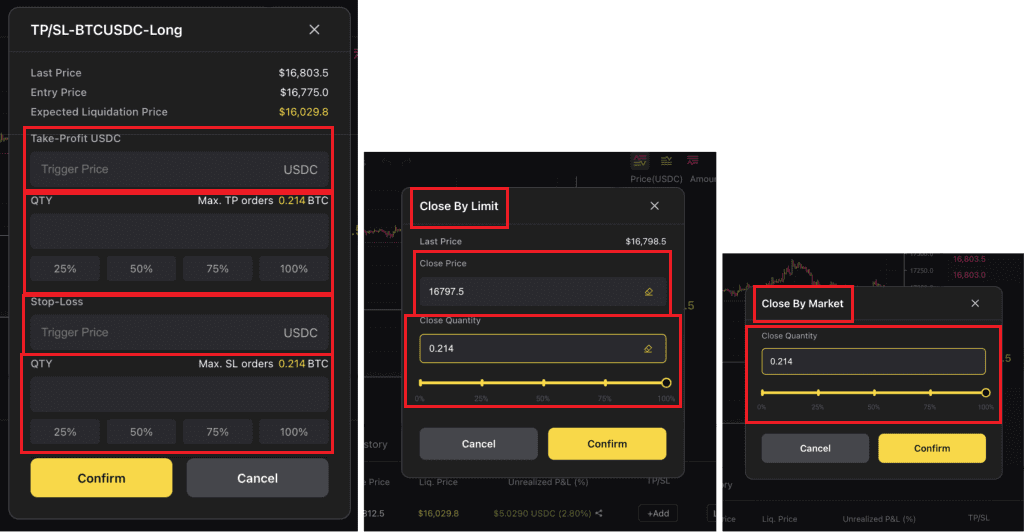
Глосарій термінів
- Перехресна маржа: маржа є вашою заставою. Перехресна маржа означає, що весь доступний баланс вашого рахунку буде використано для задоволення вимог маржі. Таким чином, весь ваш обліковий запис знаходиться під загрозою ліквідації, якщо ваша торгівля піде неправильним шляхом. Stop Loss Army, єднайся!!!
- Кредитне плече: фінансовий інструмент, який дозволяє трейдерам збільшити свою присутність на ринку за межі початкових інвестицій. Наприклад, кредитне плече 20X означає, що трейдер може відкрити позицію на 20 000 доларів BTC із заставою лише 1 000 доларів. Пам’ятайте, що ймовірність прибутків, збитків і ліквідації експоненціально зростає зі збільшенням кредитного плеча.
- Ринкове замовлення: замовлення на купівлю або продаж активу за поточною ринковою ціною.
- Лімітне замовлення: це замовлення на купівлю або продаж за певною ціною. Актив не буде куплений або проданий, доки його не спрацює ця ціна.
- Умовний ордер: або умовний ліміт, або умовний ринковий ордер на купівлю чи продаж активу, який набуває чинності лише після виконання певної умови початкової ціни.
- Безстрокові контракти: безстроковий контракт — це угода з іншою стороною про купівлю або продаж базового активу за заздалегідь визначеною ціною. Контракт відповідає динаміці ціни активу, але фактичний актив ніколи не є власником або продається. Безстрокові контракти не мають терміну дії.
- Тейк-профіт: стратегія виходу з прибутку, яка гарантує автоматичне закриття угоди, коли актив досягає певної прибуткової ціни.
- Stop Loss: інструмент управління ризиками, який автоматично закриває позицію трейдера зі збитком, якщо угода йде неправильним шляхом. Зупинка збитків використовується, щоб уникнути значних збитків або ліквідації. Краще трохи підстригти верхівку, ніж бути скальпованим. Використовуйте їх.
Типи замовлень на ApeX
У торгових операціях безстроковими контрактами в ApeX Pro доступні три типи ордерів, включаючи лімітне замовлення, ринкове замовлення та умовне замовлення.
Лімітне замовлення
Лімітне замовлення дозволяє розмістити замовлення за конкретною або кращою ціною. Однак немає гарантії негайного виконання, оскільки воно виконується лише тоді, коли ринок досягає обраної вами ціни. Для лімітного ордера на покупку виконання відбувається за лімітною ціною або нижче, а для лімітного ордера на продаж — за лімітною ціною або вище.
- «Заповнити або вбити» — це замовлення, яке має бути виконано негайно, інакше буде скасовано
- Good-Till-Time гарантує, що ваше замовлення буде дійсним, доки воно не буде виконано або не буде досягнуто максимальний період за замовчуванням у 4 тижні
- Immediate-or-Cancel визначає, що ордер має бути виконано за лімітною ціною або краще негайно, інакше буде скасовано
Крім того, додатково налаштуйте своє замовлення, додавши умови виконання за допомогою Post-Only або Reduce-Only.
- Лише публікація: увімкнення цієї опції гарантує, що ваше замовлення буде опубліковано в книзі замовлень без негайного зіставлення. Це також гарантує, що замовлення виконується лише як замовлення виробника.
- Лише зменшення: ця опція допомагає динамічно зменшувати або коригувати контрактну кількість вашого лімітного замовлення та гарантує, що ваша позиція не буде ненавмисно збільшена.
Наприклад, Аліса хоче придбати замовлення на суму 5 ETH за контрактами ETH-USDC.
Дивлячись на книгу замовлень, якщо найпопулярніша ціна становить 1890 доларів США, вона хотіла б виконати своє замовлення за лімітною ціною не більше 1884 доларів США. У своєму замовленні вона також вибирає варіанти виконання «Good-Till-Time» і «Post-Only».
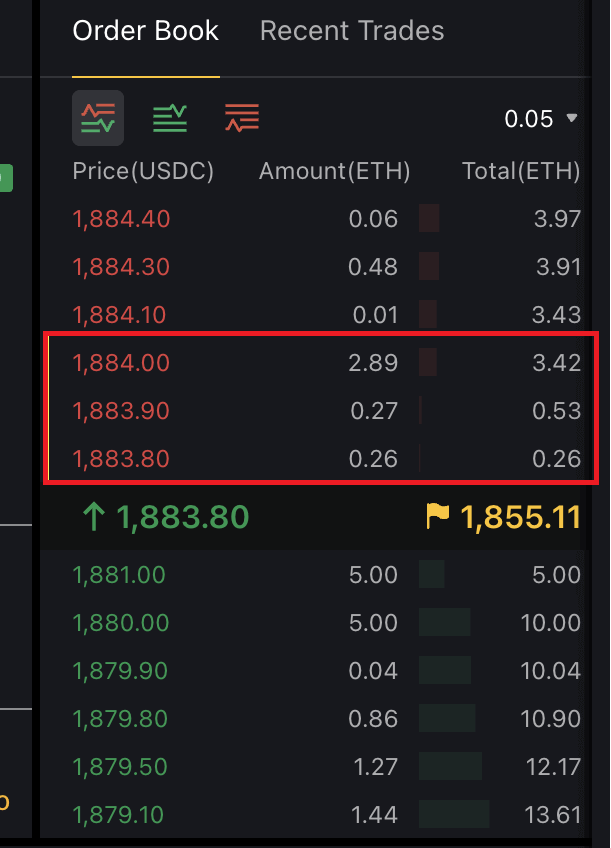 Після досягнення граничної ціни вона перевіряє доступну кількість за граничною ціною та нижче. Наприклад, за $1884 доступні контракти ETH-USDC на суму 2,89 ETH. Спочатку її замовлення буде виконано частково. За допомогою функції Good-Till-Time незаповнена кількість додається до книги замовлень для наступної спроби виконання. Якщо замовлення, що залишилося, не буде виконано протягом стандартного 4-тижневого періоду, воно буде автоматично скасовано.
Після досягнення граничної ціни вона перевіряє доступну кількість за граничною ціною та нижче. Наприклад, за $1884 доступні контракти ETH-USDC на суму 2,89 ETH. Спочатку її замовлення буде виконано частково. За допомогою функції Good-Till-Time незаповнена кількість додається до книги замовлень для наступної спроби виконання. Якщо замовлення, що залишилося, не буде виконано протягом стандартного 4-тижневого періоду, воно буде автоматично скасовано.Ринковий порядок
Ринкове замовлення – це замовлення на купівлю або продаж, яке миттєво виконується за найкращою доступною ринковою ціною після подання. Для виконання він покладається на існуючі лімітні замовлення в книзі заявок.Хоча виконання ринкового замовлення гарантовано, трейдер не може вказувати ціни; можна вказати лише тип договору та суму замовлення. Усі терміни дії та умови виконання попередньо встановлені як частина характеру Ринкового замовлення.
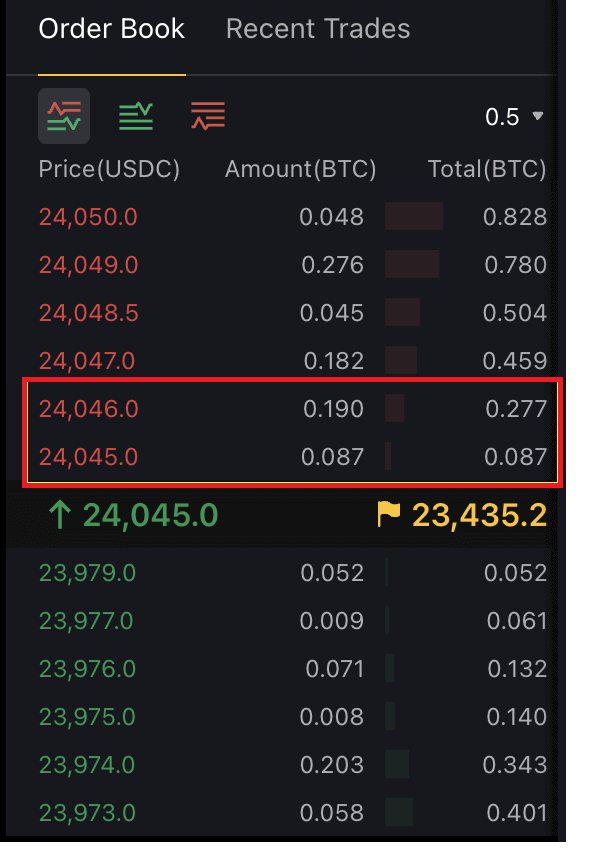 Наприклад, якщо ви хочете придбати 0,25 BTC у контрактах BTC-USDC, ApeX Pro миттєво заповнить першу частину вашого контракту найкращою доступною ціною, а решту – другою найкращою ціною, як показано на зображенні. вище.
Наприклад, якщо ви хочете придбати 0,25 BTC у контрактах BTC-USDC, ApeX Pro миттєво заповнить першу частину вашого контракту найкращою доступною ціною, а решту – другою найкращою ціною, як показано на зображенні. вище.Умовні замовлення
Умовні ордери — це ринкові або лімітні ордери, які мають певні умови, позначені тегами — умовні ринкові та умовні лімітні ордери. Це дозволяє трейдерам встановлювати додаткову цінову умову для ваших ринкових або лімітних ордерів.- Умовний ринок
Наприклад, якщо ви прагнете придбати контракти BTC-USDC на суму 40 000 доларів США з початковою ціною, встановленою на рівні 23 000 доларів США, ApeX Pro виконає ваше замовлення за найкращими доступними цінами, щойно буде досягнуто початкової ціни.
- Умовний ліміт
Наприклад, якщо ви встановлюєте лімітний ордер на рівні 22 000 доларів США за 5 BTC без початкової ціни, він негайно ставиться в чергу на виконання.
Введення початкової ціни, наприклад 22 100 доларів США, означає, що ордер стає активним і ставиться в чергу в книзі замовлень лише тоді, коли досягається початкова ціна. Додаткові параметри, як-от час дії, лише після завершення та лише зменшення, можна включити для покращеного налаштування торгівлі за допомогою умовних лімітних замовлень.
Як використовувати стоп-лосс і тейк-профіт на ApeX
- Тейк-профіт (TP): закрийте позицію, коли ви досягнете визначеного рівня прибутку.
- Stop-Loss (SL): Вийдіть зі своєї позиції, коли актив досягне визначеної ціни, щоб зменшити втрати капіталу за вашим ордером, коли ринок рухається проти вас.
Ось як ви можете налаштувати тейк-профіт і стоп-лосс для своїх лімітних, ринкових і умовних (ринкових або лімітних) ордерів. Перш ніж почати, переконайтеся, що ви ввійшли у свій обліковий запис ApeX Pro і що ваш гаманець успішно підключено до платформи.
(1) На торговій сторінці виберіть контракт, яким ви хочете торгувати. Створіть свій ордер – лімітний, ринковий або умовний (лімітний чи ринковий) – вибравши відповідну опцію на панелі праворуч.
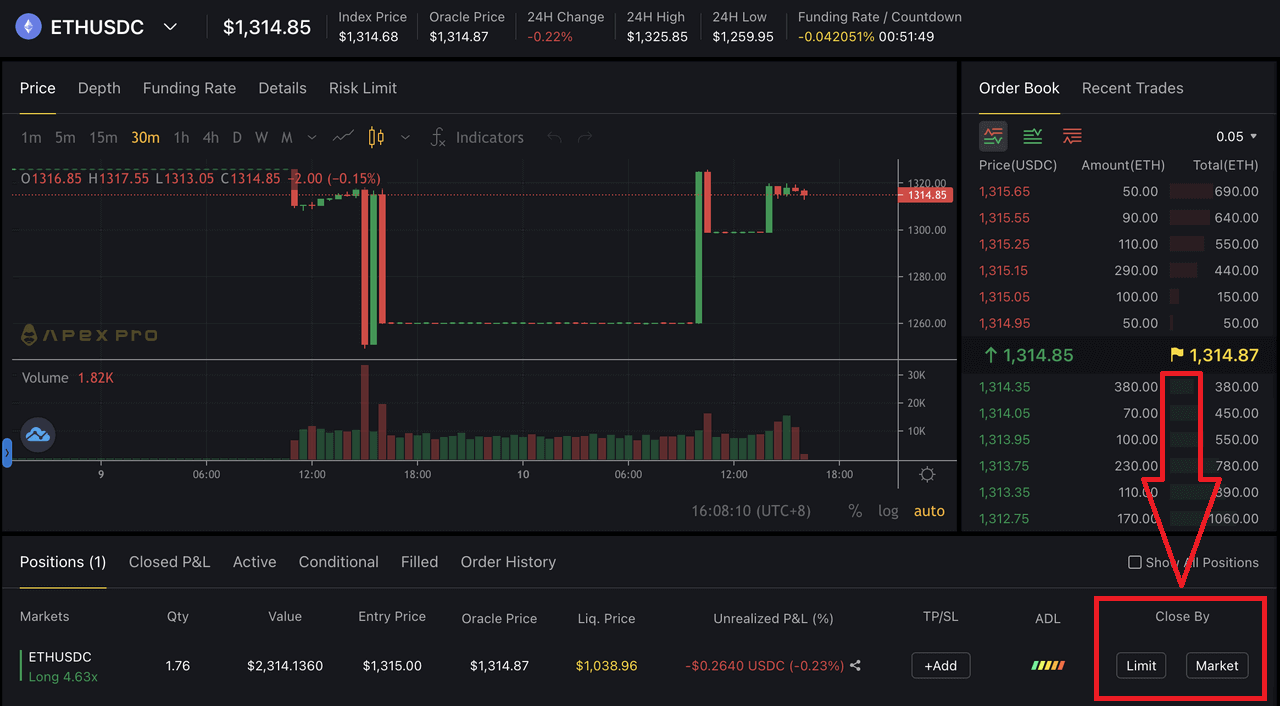 (2) Заповніть своє замовлення відповідно. Щоб переглянути типи замовлень ApeX Pro і як створити кожне замовлення, зверніться до Типів замовлень.
(2) Заповніть своє замовлення відповідно. Щоб переглянути типи замовлень ApeX Pro і як створити кожне замовлення, зверніться до Типів замовлень. (3) Зверніть увагу, що ви можете вибрати та налаштувати параметри TP/SL лише після того, як ваше замовлення буде виконано. Це означає, що для лімітних і умовних (ринкових або лімітних) ордерів вам потрібно буде дочекатися, поки ордери перейдуть зі статусу очікування (активного або умовного) на вкладку «Позиції» внизу сторінки торгів. Оскільки ринкові ордери виконуються негайно за найкращою доступною ціною, вам не потрібно буде чекати, поки ордер буде активовано встановленою ціною, перш ніж установлювати TP/SL таким же чином.
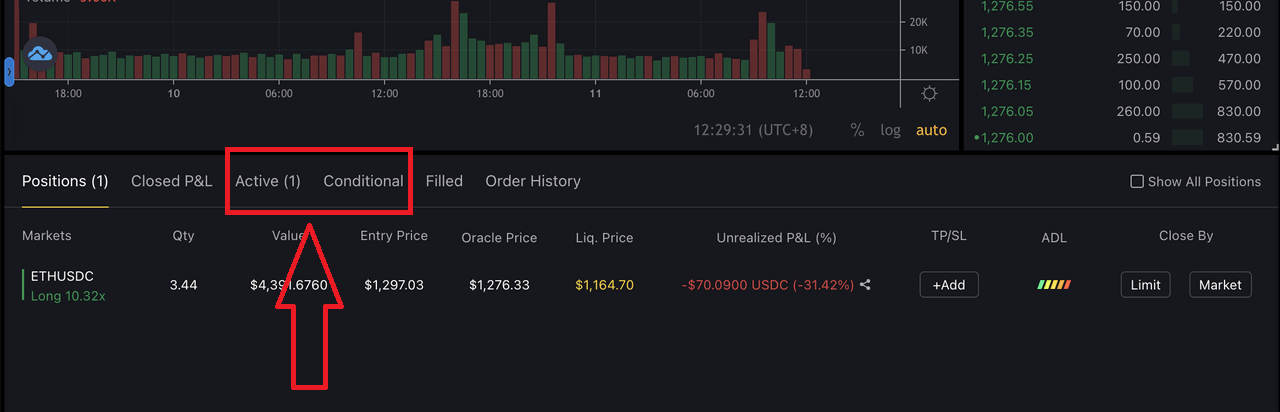 (4) За замовчуванням усі замовлення TP/SL є Reduce-Only замовленнями на ApeX Pro.
(4) За замовчуванням усі замовлення TP/SL є Reduce-Only замовленнями на ApeX Pro. (5) Перегляньте свої відкриті позиції на вкладці «Позиції» та натисніть кнопку [+Додати] , щоб s
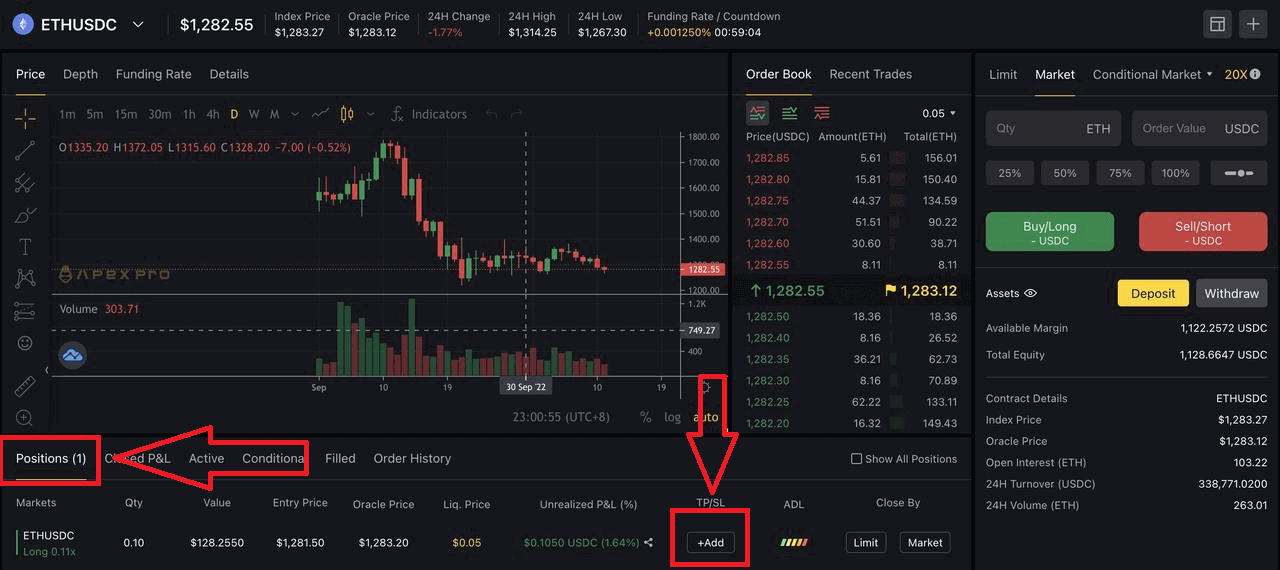
(6) Відкриється нове вікно, у якому ви побачите такі поля:
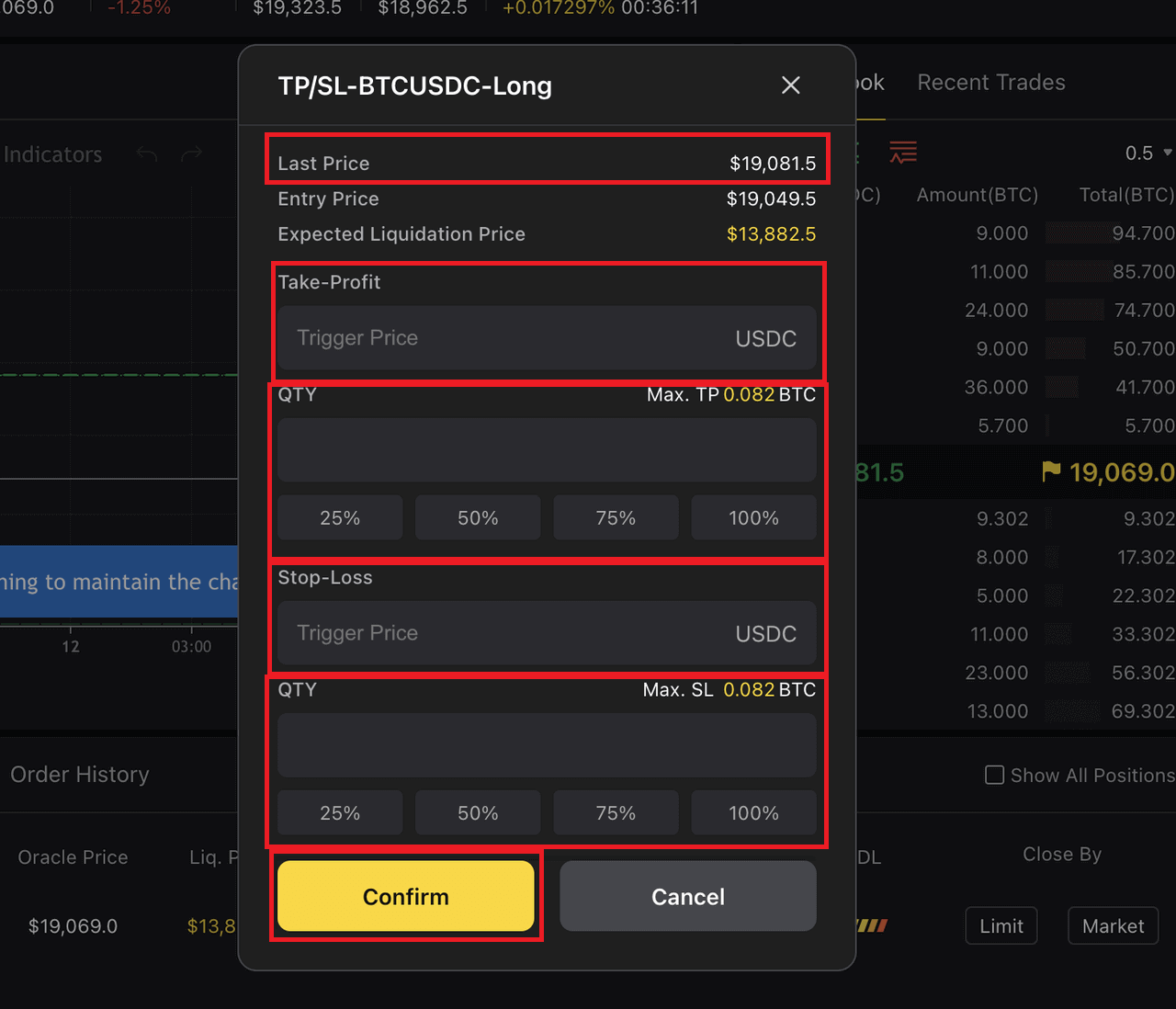
- Усі замовлення TP/SL можуть бути активовані лише за ціною останньої торгівлі.
- Ви можете заповнити розділи Take-Profit або Stop-Loss або обидва, якщо ви бажаєте встановити обидві умови для своїх ордерів.
- Введіть початкову ціну Take-Profit і кількість — ви можете вибрати, щоб встановлена умова TP застосовувалася лише до частини або до всього вашого замовлення.
- Те саме стосується Stop-Loss — виберіть, щоб встановлена умова SL застосовувалася лише до частини або до всього вашого замовлення.
- Натисніть «Підтвердити», коли ви перевірите деталі свого замовлення.
(7) Крім того, ви можете використовувати функцію Close By Limit для встановлення ордерів Take-Profit, забезпечуючи подібну функцію, як описано в Кроці 6 вище. Важливо зауважити, що цей метод не застосовується до встановлення ордерів Stop-Loss.
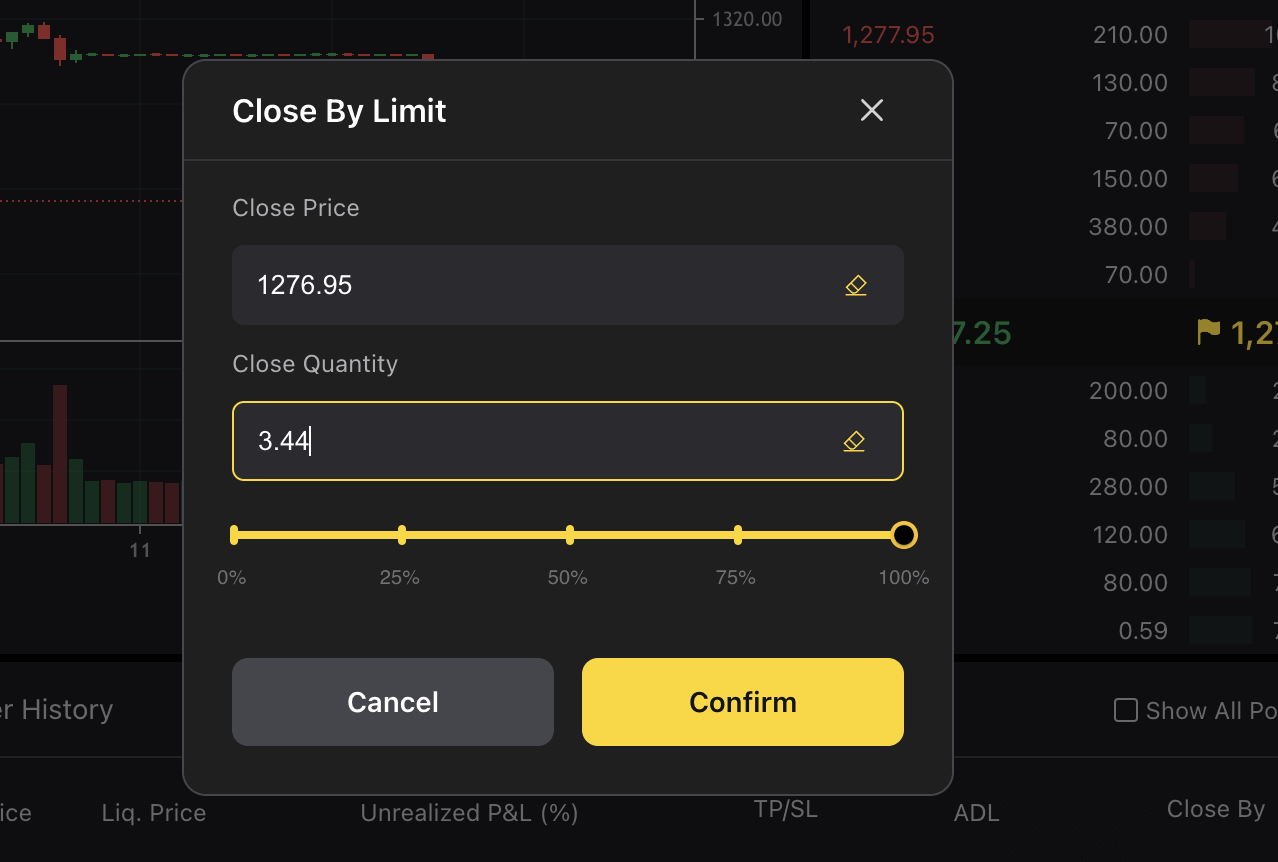
Часті запитання (FAQ)
Комісії за торгівлю
Структура гонорару
ApeX Pro використовує модель комісії виробника й користувача для визначення комісій за торгівлю. В ApeX Pro є два типи замовлень — замовлення Maker і Taker.- Замовлення виробника додають глибину та ліквідність до книги замовлень, оскільки це замовлення, які не виконуються та виконуються негайно
- З іншого боку, ордери , що приймають, виконуються та заповнюються негайно, видаляючи ліквідність із книги замовлень
Незабаром ApeX Pro запровадить багаторівневу структуру комісій за торгівлю, щоб трейдери могли насолоджуватися ще більшим зниженням витрат на комісії, чим більше вони торгують.
Чи стягуватиметься плата, якщо я скасую своє замовлення?
Ні, якщо ваше замовлення відкрите і ви його скасовуєте, комісія з вас не стягуватиметься. Комісії стягуються лише за виконані замовлення.
Чи потрібно платити за газ для торгівлі?
Ні. Оскільки угоди здійснюються на Рівні 2, плата за газ не стягуватиметься.
Плата за фінансування
Фінансування — це комісія, яка сплачується трейдерам на довгу або коротку позицію, щоб гарантувати, що ціна торгів точно відповідає ціні базового активу на спотовому ринку.Комісія за фінансування
Комісія за фінансування обмінюватиметься між власниками довгих і коротких позицій кожні 1 годину.
Зверніть увагу, що швидкість фінансування коливатиметься в режимі реального часу кожні 1 годину. Якщо ставка фінансування позитивна після розрахунку, власники довгих позицій сплачуватимуть комісію за фінансування власникам коротких позицій. Подібним чином, коли ставка фінансування від’ємна, власники коротких позитивних позицій будуть платити власникам довгих позицій.
Лише трейдери, які займають позиції на момент розрахунку, сплачуватимуть або отримуватимуть комісію за фінансування. Подібним чином трейдери, які не займають жодних позицій на момент розрахунку платежу фінансування, не сплачуватимуть і не отримуватимуть жодних комісій за фінансування.
Значення вашої позиції на мітку часу, коли фінансування врегульовано, буде використано для отримання ваших комісій за фінансування.
Комісія за фінансування = вартість позиції * ціна індексу * ставка фінансування
Ставка фінансування розраховується щогодини. Наприклад:
- Курс фінансування між 10:00 UTC та 11:00 UTC, обмін буде здійснюватися об 11:00 UTC;
- Ставка фінансування між 14:00 UTC і 15:00 UTC, обмін буде здійснюватися о 15:00 UTC
Розрахунок рівня фінансування
Ставка фінансування розраховується на основі процентної ставки (I) та індексу премії (P). Обидва коефіцієнти оновлюються щохвилини, і виконується N*-годинна середньозважена ціна за часом (TWAP) для серії хвилинних ставок. Далі ставка фінансування обчислюється за допомогою компонента N*-годинної процентної ставки та компонента N*-годинної премії/дисконту. Додається демпфер +/−0,05%.
- N = Інтервал часу фінансування. Оскільки фінансування відбувається один раз на годину, N = 1.
- Швидкість фінансування (F) = P + затиск * (I - P, 0,05%, -0,05%)
Це означає, що якщо (I - P) знаходиться в межах +/-0,05%, ставка фінансування еквівалентна процентній ставці. Отримана ставка фінансування використовується для визначення вартості позиції та, відповідно, комісії за фінансування, яку мають сплатити власники довгих і коротких позицій.
Візьмемо як приклад контракт BTC-USDC, де BTC є базовим активом, а USDC — розрахунковим активом. Згідно з наведеною вище формулою процентна ставка буде еквівалентна різниці відсотків між обома активами.
Процентна ставка
-
Процентна ставка (I) = (відсотки USDC - відсотки базових активів) / інтервал ставки фінансування
- USDC Interest = процентна ставка за запозичення розрахункової валюти, у цьому випадку USDC
- Відсоток за базовим активом = процентна ставка для запозичення базової валюти
- Інтервал рівня фінансування = 24/Інтервал часу фінансування
Використовуючи BTC-USDC як приклад, якщо процентна ставка USDC становить 0,06%, процентна ставка BTC становить 0,03%, а інтервал ставок фінансування становить 24:
- Процентна ставка = (0,06-0,03) / 24 = 0,00125% .
Трейдери Premium Index
можуть користуватися знижками від ціни Oracle за допомогою Premium Index — він використовується для підвищення або зниження наступної ставки фінансування, щоб вона відповідала рівню контрактної торгівлі.
-
Індекс преміум-класу (P) = ( Макс. ( 0, Impact Bid Price - Oracle Price) - Max ( 0, Oracle Price - Impact Ask Price)) / Ціна індексу + ставка фінансування поточного інтервалу
- Impact Ask Price = середня ціна заповнення для виконання Impact Margin Notional на стороні Ask
- Impact Bid Price = Середня ціна заповнення для виконання умовної маржі Impact на стороні Bid
Impact Margin Notional — це поняття, доступне для торгівлі на основі певної суми маржі та вказує на те, наскільки глибоко в книзі замовлень виміряти Impact Bid або Ask Price.
Обмеження комісії за фінансування
| Договір | Максимум | мінімум |
| BTCUSDC | 0,046875% | -0,046875% |
| ETHUSDC、BCHUSDC、LTCUSDC、XRPUSDC、EOSUSDC、BNBUSDC | 0,09375% | -0,09375% |
| інші | 0,1875% | -0,1875% |
*Зараз доступні лише безстрокові контракти BTC та ETH. Незабаром до ApeX Pro буде додано інші контракти.